İÇİNDEKİLER TÜRKÇE Ekran... S.227 Başlamak İçın İstatιstιk Hesaplamalarι İşaret ve Değerlerın Gırılmesı Gırış Araliğı ve Hata Mesaji... S.
|
|
|
- Onur Güngör
- 7 yıl önce
- İzleme sayısı:
Transkript
1 İÇİNDEKİLER Bölüm ve Artan Hesaplamaları... S.238 Koordinat Dönüştürme... S.238 Mutlak Değer Hesabı... S.238 Mühendislik Biçimi... S.238 Ekran Değerleri Değişimi... S.238 Kompleks sayı hesapları... S.239 n Tabanlı Hesaplamalar ve Mantık Hesaplamaları... S.239 İstatιstιk Hesaplamalarι İstatιstık Türü Seçimi... S.240 İstatιstık Veri Girişi... S.240 İstatιstık Örnek Veri Düzeltmesi... S.240 İstatιstık Hesaplama Ekranı... S.241 İstatιstık Menüsü... S.241 İstatιstık Hesaplama Örneği... S.242 Dağılım Hesaplamaları... S.242 Denklem Hesaplamaları... S.243 SOLVE fonksiyonu... S.244 CALC Fonksiyonu... S.244 Türev Hesaplamaları... S.245 Entegral Hesaplamaları... S.245 Matris Hesaplamaları... S.246 Vektör Hesaplamaları... S.247 Eşitsizlik Hesaplamaları... S.248 Oran Hesaplaması... S.249 Fonksıyon (xy) Tablo Hesaplamasi... S.249 Pılın Değıştırılmesı... S.250 Tavsıyeler ve Önlemler... S.250 Özellıkler... S.250 TÜRKÇE Ekran... S.227 Başlamak İçın Güç AÇMA/KAPAMA... S.227 Ekran Netlik Ayarı... S.227 MOD Seçimi... S.228 Uygulama Fonksiyon Menüsü (Apps Anahtar)... S.228 Hesap Makinesi Ayarlar Menüsü... S.229 Hesap Makinesini Kullanmadan Önce... S.230 İşaret ve Değerlerın Gırılmesı Giriş Kapasitesi... S.231 Giriş Düzeltme... S.231 Matematik Modunda Giriş İşlemi ve Sonuç Gösterimi... S.232 Gırış Araliğı ve Hata Mesaji... S.232 İşlem Sıralaması... S.232 Hesaplama Bellekleri... S.232 Hata Mesajları ve Hata Bulucu... S.233 Temel Hesaplamalar Aritmetik Hesaplamalar... S.234 Bellek Hesaplamaları... S.234 Kesir Hesaplamaları... S.234 Yüzde Hesaplamaları... S.234 Derece-Dakika-Saniye Hesaplamaları... S.235 Tekrarlama ve Çoklu Argümanlar... S.235 Sabit Değer Hesaplamaları... S.235 Metrik Birim Dönüştürmeleri... S.235 Fonksıyonel Bılımsel Hesaplamalar Kare Karekök Küp Küpkök Üs Kök Ters İşlem ve Pi... S.236 Logaritma Doğal Logaritma Anti logaritma ve Logab... S.236 Açı Birimi Dönüşümü... S.236 Trigonometri Hesaplamalar... S.236 Permütasyon Kombinasyon Faktöriyel İşlemleri ve Rastgele Sayı Üretimi... S.237 En Küçük Ortak Kat ve En Büyük Ortak Bölen Fonksiyonu... S.237 Ürün ( ) Hesaplama... S.237 Toplama ( ) Hesaplama... S.237 Maksimum Değer Hesaplama... S.237 Bŏlümü (Mod) hesaplama Sonra Modülü... S.237 Asal Çarpanlara Ayırma... S.237 Kılavuzu kullanma hakkında * Bu temel kılavuzu kısaca X Mark I Pro fonksiyonları özellikleri ve kullanım önlemleri tanıtmak. * X Mark I Pro aşina için bir dizi örnek için hesaplama örnekleri çalışma prosedürü var okuyabilir; ve önemli fonksiyonları hesaplama aralığı. 226
2 BAŞLAMAK İÇİN EKRAN Güç AÇMA/KAPAMA İlk Kullanımda: 1. Pil izolasyon şeridini çekiniz; pil dolmaya başlar. 2. Hesap makinesini sıfırlamak için Güç AÇ: düğmesi basılmalı. Güç KAPAT: düğmeleri basılmalı. Otomatik Kapama Fonksiyonu: Hesap makinesi 7 dakika kadar kullanılmadığında otomatik olarak kapanacaktır. Ekranın Netlik Ayarı basarak (6: ayar ekranına gidiniz. CONT ) ekran netliği Ekran netliğini karartmak için Ekran netliğini açmak için Onaylamak ve ekranı temizlemek için 227 LCD ekran netliğini fabrika ayarlarına döndürmek için Ekran Netliği Ayar Menüsü dışında
3 Uygulama Fonksiyon Menüsü (Apps Anahtar) MOD Seçimi Hesaplama Modu Seçim ekranına girmek için Önceki / Sonraki sayfa için / Uygulama modu her hesaplama moduna ait matematik fonksiyonunu içerir. Uygulama fonksiyonu her hesaplama modunda farklı olur. Hesaplama moduna girmek için ve ilgili numaraya Uygulama moduna girmek için Önceki / Sonraki sayfa için / düğmelerine düğmelerine [ ] [ ] düğmesine basın İşlem Mod i) COMP Modu LCD İşareti COMP Normal Hesaplama CPLX Kompleks sayı hesabı CPLX STAT İstatistik ve regresyon hesaplaması STAT BASE Özel sayı sistemli hesaplamalar EQN Denklem çözümü ii) CPLX Modu iii) STAT Modu SD modunda EQN TABLE Fonksiyon tablosu hesaplaması MATX Matris hesaplaması MATX VCTR Vektör hesaplaması VCTR INEQ Eşitsizlik Hesaplamaları RATIO Oran Hesaplaması REG modunda iv) BASE Modu [ ] [ ] düğmesine basın v) EQN Modu [ ] [ ] düğmesine basın Başlangıçta COMP modu seçili olur. 228
4 Modu [2] Line (satır modu): Hesaplama girişleri ve çıktılarının çoğu satır formatında gösterilir. ve LINE sembolü gösterilir. [ ] [ ] düğmesine basın STAT EQN MATX VCTR INEQ ve RATIO modlarında giriş ve görüntüleme formatları otomatik olarak LINE moduna değişecektir. viii) INEQ Modu Modu Satırlık mod Açı Birimi Seçimi [3] Deg [4] Rad [5] Gra [3] Deg: Açı derece biriminde [4] Rad: Açı radyan biriminde [5] Gra: Açı gradyan biriminde ix) RATIO Modu 90º = Uygulama modundan çıkmak için Gösterilecek basamak sayısını biçimi seçmek için [6] Fix [7] Sci [8] Norm [6] Fix: Sabit ondalık basamak sayısı [Fix 0~9?] görülür; [0] [9] basarak ondalık kısımdan gösterilecek basamak sayısını belirleyiniz. Örnek: = (FIX 4) = (FIX 2) Hesap Makinesi Ayarlar Menüsü Hesap Makinesi Ayarlar Menüsüne girmek için Önceki / sonraki sayfa için / düğmeleri kullanınız. [7] Sci: Bilimsel biçim [Sci 0~9?] görülür; [0] [9] basarak ondalık kısımdan gösterilecek anlamlı basamak sayısını belirleyiniz. Örnek: = x101 (SCI 5) = 3.143x101 (SCI 4) [ ] [ ] düğmesine basın [1] Matematiksel [2] Satır Hesap Makinesi Giriş Formatı Seçimi Matematiksel mod [1] Maths (matematik modu): Hesap girişleri ve çıktılarının çoğu (örn. kesirler pi sayısı karekök işareti) matematik defter formatında gösterilir. radyan = 100 gradyan [8] Norm: Üstel biçim [Norm 1~2?] görülür; [1] [2] basarak üstel biçim formatını belirleyiniz. 229 Norm 1: Üstel gösterim biçimi tamsayı basamakları 10 dan fazla olan ve ondalık kısmı İKİ basamaktan fazla olan değerlerde otomatik olarak gösterilir.
5 Norm 2: Üstel gösterim biçimi tamsayı basamakları 10 dan fazla olan ve ondalık kısmı DOKUZ basamaktan fazla olan değerlerde otomatik olarak gösterilir. Örnek: = 1x10-3 (Norm 1) = (Norm 2) Hesap Makinesini Kullanmadan Önce Ayarlı Hesaplama Modunu Kontrol Ediniz Hesaplama işlemi başlatmadan önce ayarlı hesaplama modunu gösteren durum işaretlerini (COMP STAT TABLE) ekran format ayarlarını ve açı birimi ayarını (Deg Rad Gra) kontrol ediniz. Başlangıç ayarlarına geri dönmek Başlangıç ayarlarına geri dönmek için (YES) Hesaplama modu : COMP Giriş/çıktı formatı : Maths Açı birimi : Deg Sayı gösterim formatı : Norm 1 Kesir gösterim biçimi : d/c İstatistik veri girişi : OFF Ondalık işareti formatı : Dot Bu işlem ile bellek silinmez. Kesir formatını [1] a b/c [2] d/c olarak belirlemek için [1] a b/c: Tamsayılı kesir gösterimini seçer [2] d/c: Basit kesir gösterimini seçer Kompleks sayı gösterim biçimini seçmek için CLPX ([1] a+bi or [2] r< ) [1] a+bi: Dik koordinatları seçer [2] r< : Kutupsal koordinatları seçer İstatistiksel gösterim formatını [4] STAT seçmek için ([1] AÇMA [2] KAPAMA) [1] ON: İstatistik veri giriş ekranında FREQ (sıklık) sütununu göstermek için [2] OFF: İstatistik veri giriş ekranında FREQ (sıklık) sütununu gizlemek için Hesaplama Makinesinin Sıfırlanması Güncel hesap makinesi ayarlarının ne olduğu konusunda emin değilseniz hesap makinesini sıfırlamanızı tavsiye ederiz (hesaplama modu COMP açı birimi derece (DEG) olarak ayarlanır tekrarlama ve değişken bellekleri silinir ve LCD netliği varsayılan ayara geri döner). Bunun için sırayla (All) (YES). basınız: Ondalık işareti gösterim formatını seçmek için [5] Disp ([1] Nokta [2] Virgül) [1] Nokta: Ondalık işareti olarak noktayı seçer [2] Virgül: Ondalık işareti olarak virgülü seçer Ekran netliğini ayarlamak için [6] CONT Ekranın Netlik Ayarı bölümüne bakınız. 230
6 Ekleme ve üzeri yazma giriş modu Satır modunda giriş için EKLE üzeri yazma modunu seçebilirsiniz. - Ekle modunda (varsayılan giriş modu) imleç yeni karakterler eklemek için yanıp sönen dikey bir çizgi halinde görülür. - Üzeri yazma modunda imleci yanıp sönen yatay bir çizgi _ haline çevirmek için tuşuna basarak imlecin bulunduğu yerdeki karakteri silebilirsiniz. İŞARET VE DEĞERLERİN GİRİLMESİ Giriş Kapasitesi X Mark I Pro cihazı tek bir hesaplama için 99 bayt kadar girmenize izin verir. Giriş kapasitesi 10 bayttan düşük ise giriş imleci şeklinden şeklinde dönüşerek kalan kapasitenin tükenmek üzere olduğunu bildirir. Giriş Düzeltme Matematik modunda giriş için sadece EKLE modunu kullanabilirsiniz. Yeni girişler ekranın solundan başlar. Yapılan girişler 15 karakteri (Line Moda / 16 karakteri (Maths Moda) geçince giriş yapıldıkça satır sola doğru kayacaktır. Girişlerinizi yeniden sola kaydırarak gözden geçirmek için ve tuşlarını kullanabilirsiniz. Çarpı işaretini atlayıp parantezi kapatınız. Örnek: 2 x log 100 x (1+3) = Gösterim formatı Satır modundan Matematik moduna değiştiği her seferinde otomatik olarak ekle moduna değişilir. Bir Argümanın Silinmesi ve Düzeltilmesi Ekle modunda: İmleci silinecek olan karakter ya da fonksiyonun sağına getirip tuşuna Üzeri yazma modunda: İmleci silinecek olan karakter ya da fonksiyonun altına getirip tuşuna Örnek: (1) Bir girişin değiştirilmesi ( )... EX #2 (2) Karakter Silinmesi ( )... EX #3 (3) Ekleme ( )... EX #4 EX #1 *1. Çarpı işaretinin (x) atlatılması - açık parantez öncesi giriş. 1 x (2+3) - parantez içeren bilimsel fonksiyonlar öncesi giriş: 2 x cos(30) - Rastgele sayı fonksiyonu ( ) öncesi giriş - Değişken (A B C D X Y M) π θ öncesi giriş *2. Bilimsel fonksiyonlar açık parantez ile çağrılır. Örnek: sin( cos( Pol( LCM(. Fonksiyonu açtıktan sonra argümanı girip parantezi kapatmalısınız. *3. ve öncesi son parantezi kapatmayabilirsiniz (sadece F-792SGA modellerinde). 231
7 İşlem Sıralaması Matematik Modunda Giriş İşlemi ve Sonuç Gösterimi Bu hesap makinesi her işlemin öncelik sırasını aşağıdaki kurallara göre otomatik olarak belirler:-... EX #7 Örnek: Matematik modunda bir kesir ya da belirli fonksiyonların (log x2 x3 x 3 x-110 e Abs) girişi sonuç gösterimi not/matematik formatında yapılır.... EX #5 (1) Bazı girişler hesaplama sonucunu gösterge ekranının basamak sayısından daha yüksek basamaklı olmasına neden olur. Maksimum giriş kapasitesi: 2 satırlı ekran (31 nokta x 2). (2) Hesap makinesi belleği tek bir işlemde girilebilecek fonksiyon ya da parantez sayısını sınırlandırır. Gerektiğinde işlemi birden fazla parçaya bölüp ayrı ayrı hesaplayınız. (3) Girdiğiniz işlemin bir kısmı kesilerek hesaplamadan sonra ve sonuç ekranında gösterilmezse tuşlarıyla gösterilmeyen kısmı görüntüleyebilirsiniz. Örnek 1: Örnek 2: GİRİŞ ARALIĞI VE HATA MESAJI Hesaplama Hassas Girdi Aralığı lütfen bakın... EX #6 Ardıl hesaplamalarda hatalar birikir; aynısı ^(xy) x y 3 x! npr ncr vs. gibi ardıl dahili hesaplamalar için geçerlidir. Hatanın büyümesi söz konusu olabilir. Hesaplama Yığın Bellekleri Bu hesap makinesi sayısal değerleri (sayıları) ve komutları (+ x...) hesaplama esnasındaki önceliğe göre geçici olarak kaydetmek için yığın denen hesaplama bellekleri kullanır. Sayısal yığın 10 mertebeli komut yığını ise 128 mertebelidir. Yığın kapasitesini aşan bir hesaplama yapmaya çalışırsanız bir yığın hatası [Stack ERROR] gösterilir. Hesap işlemleri matematikte geçerli işlem önceliği kurallarına göre yapılır. Hesap işlemi uygulandıktan sonra kayıtlı yığın değerleri açılır. ile sonuç gösterimi Hesaplama sonuçları aşağıdaki durumlarda tuşuyla gösterilebilir:1. Ara hesaplama ve nihai hesaplama sonucu aşağıdaki biçimde gösterildiğinde: 2. içeren ara ve nihai hesap sonucu olarak terimler az bir ya da iki olduğu zaman. 232
8 Hata Mesajları ve Hata Bulucusu Hata Mesajı Hesap makinesinin ekranında meydana gelen bir hatanın nedenine işaret eden bir simge gösterildiği esnada hesap makinesi kilitlenir. düğmesi ile hata silinir ve hesap makinesi son ayarlı modun başlangıç durumuna döner. basıldığında hatalı işlemi düzeltebilmeniz için hatanın bulunduğu yer ve altında imleç gösterilir. düğmesi ile hata silinir bellek geçmişi tekrar gösterilir ve hesap makinesi son ayarlı modun başlangıç durumuna döner. Hata Mesajı Math ERROR Stack ERROR Syntax ERROR Insufficient MEM Nedeni Çözüm Hesaplamanın ara nihai sonucu izin verilen hesaplama aralığının dışındadır. İzin verilen giriş aralığını aşan bir değer kullanılarak işlem yapılmak istendi. Mantıkdışı bir işlem yapılmaya çalışıldı (sıfıra bölme vb.) Giriş değerlerini kontrol edip tamamının izin verilen aralıklar dahilinde olup olmadığını kontrol ediniz. Özellikle değerlerin kullanılan bellek aralıklarında kalmasına dikkat ediniz. Sayısal yığın işlem yığın belleği kapasitesi aşıldı. Hesaplamayı sadeleştiriniz. Hesaplamayı iki daha fazla kısma bölünüz. Kuraldışı matematik işlem yapılmak istendi. düğmesine basarak işlemin hatalı kısmını düzeltmek için imleçle hatalı yere atlayabilirsiniz. Fonksiyon tablosu parametrelerinin hesaplama sonuçları x değişkeni için tablonun oluşturulacağı 30 dan fazla sonuç getirmiştir. Dimension ERROR (sadece matris vektörlerde) Nedeni Boyut (satır sütun) bitti. Yasadışı bir matris / vektör işlemi gerçekleştirmek için bir girişim. Çözüm düğmesine basarak düzeltme yapmak için imleçle hataya neden olan yere atlayabilirsiniz. Hesap makinesini çözüm Can t Solve bulamadı. ERROR (sadece SOLVE (çöz) fonksiyonunda) Denklemi size Giriş hataları için kontrol edin. Giriş için bir başlangıç değeri beklenen çözümün yakın olduğunu ve tekrar deneyin çözüm değişken. Variable ERROR (sadece SOLVE (çöz) fonksiyonunda) X değişkeni eklemek için denklemi düzeltin Çözüm değişken ve ifade eşleşmesi için denklemi düzeltin. (S.244 bakınız) Denklem düzgün bir denklem değildir. Denklemde X değişkeni yer almamaktadır. Hesaplama değişkeni belirlenen değişkene benzememektedir. Time Out Hesaplama bitiş koşulu ERROR yerine olmadan biter. (sadece türev entegral hesaplamaların da) Bitiş durumu düzeltin ve tekrar deneyin. (s.245 bakınız) Argument ERROR düğmesine basarak düzeltme yapmak için imleçle hataya neden olan yere atlayabilirsiniz. Hatalı argüman kullanımı. TEMEL HESAPLAMALAR COMP moduna girmek için Hesaplama devam ettiği sürece hesap makinesi [PROCESSING] (çalışıyor) mesajını gösterecektir (herhangi bir hesaplama sonucu göstermeksizin). Hesaplama işlemini yarıda kesmek için Tablonun hesaplama aralığını başlangıç son ve adım değerlerini küçülterek daraltın ve bir daha deneyin. 233
9 Kesir Hesaplamaları Aritmetik Hesaplamalar Negatif değerleri hesaplamak için (negatif üstel sayılar hariç) bunları parantez içine almalısınız. Bu hesap makinesi 99 mertebeli parantezli hesaplamaları destekler.... EX #8 Bu hesap makinesi kesirli işlemleri ve kesirli ondalıklı basit kesirli ve tamsayılı kesirli dönüşümlerini destekler. Kesirli hesap sonucunun gösterim şeklini ayar menüsünde tamsayılı kesir ( ) basit kesir ( ) seçenekleriyle belirleyiniz. Standart olarak kesirler basit kesirler halinde ( ) gösterilecektir. Tamsayılı kesir gösterimi sadece ayar menüsünde ( ) ayarlandıktan sonra mümkündür. Bellek Hesaplamaları Bellek Değişkenleri 19 adet bellek değişkeni (0-9 A - F M X ve Y) altında veriler sonuçlar özel değerleri kaydedebilirsiniz. Değerleri bir bellek değişkenine kaydetmek için + Bellek Değişkeni basılmalıdır. Bellek içeriğini çağırmak için + Bellek Değişkeni basılmalıdır. Bellek içerikleri + Bellek Değişkeni basılarak silinebilir. Örnek: A (A ya 30 kaydedilir) 2 sin (bellek A) hesaplanır sonrasında A belleği silinir.... EX #9 Bağımsız Bellek Bağımsız bellek M değişkeni ile aynı bellek aralığını kullanır. Genel toplam hesaplamalarına (belleğe ekle) (bellekten çıkar) tuşlarına basılarak kolayca izin verir. Bellek içerikleri hesap makinesi kapatılsa da silinmez. Bağımsız belleği (M) silmek için Tüm bellek değerlerini silmek için 2(MCL) Yanıt Bellek En son hesaplama sonucunun giriş değerleri bastığınız her seferinde otomatik olarak Yanıt Belleğine kaydedilir. Yanıt bellek 18 basamaklı sayılara kadar çalışır. Son kaydedilen Yanıt Bellek içeriğini düğmesine basarak çağırabilirsiniz. Yanıt Bellek hatalı bir işlem uygulandığında güncellenmez. Yanıt Bellek içerikleri düğmesine basılsa hesaplama modu değiştirilse hesap makinesi kapatılsa bile silinmez.... EX #10 Basit kesir (d/c) Maths Mode Line Mode 11 3 Tamsayılı kesir (a b/c) 3 11_ _ 2_ 3 Kesirli bir hesaplama sonucunda tamsayılı ile basit kesir arasında değişmek için tuşuna Bir hesaplama sonucunda kesirli ile ondalık format arasında değişmek için tuşuna Sonuçlar kesirli bir değerin toplam basamakları (tamsayı + pay + payda + kesir çizgisi) 10 dan fazla olursa otomatik olarak ondalık halinde gösterilecektir. Kesirli bir hesaplamada ondalıklı bir değer de olursa sonuç ondalık halinde gösterilecektir. Kesir Ondalık dönüştürme Yüzde Hesaplamaları EX #11
10 Derece-Dakika-Saniye Hesaplamaları Sabit Değer Hesaplamaları Altmıştalık tabanında hesaplamalar yapmak için altmıştalık tabanında bir değeri ondalık tabanına çevirmek için derece (saat) dakika ve saniye düğmelerini kullanabilirsiniz. Derece-Dakika-Saniye Ondalık... X Mark I Pro cihazında toplam 79 sabit değer kayıtlıdır. Sabit değer seçim menüsüne basarak girebilir ondan çıkabilirsiniz. Menüye girdiğinizde ekranda görülecek ibare şudur: EX #13 Tekrarlama ve Çoklu Argümanlar Tekrarlama Belleği Fonksiyonu Tekrarlama belleği sadece COMP modunda kullanılabilir. İşlem tamamlandıktan sonra hesaplama girişi ve sonucu otomatik olarak tekrarlama belleğine kaydedilir. düğmesine basılarak işlem girişleri ve sonuçları tekrar çağrılabilir. Hesaplama sonucunu ekrana çağırdıktan sonra tuşuna basarak o sonuca ait girişi düzeltebilirsiniz. hesaplama sonucunun sağında işareti bir gösteriliyorsa hesaplamayı kaydırmak için ve sonrasında tuşlarına Tekrarlama belleği aşağıdaki durumlarda silinir 1. Hesap makinesini ile sıfırlarsanız. 2. Bir hesaplama modundan bir diğerine geçerseniz. 3. düğmesine basarsanız. 4. Hesap makinesini kapatmak için düğmesine basarsanız. Sonraki önceki değere tuşlarına basarak geçebilirsiniz. Sabit bir değeri seçmek için tuşuna Seçici imleç sola sağa geçerek bir sabit sembolünü işaretler ve ekranın alt satırında ilgili sabitin değeri gösterilecektir. Altı çizili sabit sembolü tuşuna bastığınızda seçilecektir. İmleç 0 0 altında iken istediğiniz sabiti ilgili öğe numarasını girip tuşuna basarak da doğrudan çağırabilirsiniz.... EX #15 Sabit Tablo için lütfen... EX #16 Metrik Birim Dönüştürmeleri Hesap makineniz bir değerin metrik birime ya da metrik biriminden dönüştürülmesine izin veren 172 ayrı birim dönüştürme seçeneğine sahiptir. Dönüştürme menüsüne girmek için 36 tane metrik birim sembolü içeren 8 ayrı kategori sayfası (uzunluk alan sıcaklık güç ağırlık enerji basınç ve hız) bulunur. Kategori sayfaları arasında değişmek için ya da tuşlarına basabilirsiniz. Kategori sayfalarında imleci sola ya da sağa tuşlarıyla kaydırabilirsiniz.... EX #17 Kategori seçim menüsünden hesaplama moduna geri dönmek için tuşuna Çıkış birimi seçildikten sonra tuşları geçerli değildir. Çoklu Argümanlı Fonksiyon İki daha fazla hesap argümanını arada iki nokta üst üste kullanarak birleştirebilirsiniz. İlk uygulanan argüman Disp ile işaretli olur; son argüman uygulandıktan sonra Disp işareti kaybolacaktır.... EX #14 235
11 Söz konusu değer dönüştürülen birimde geçerli sayı aralığını aşan bir değer alırsa alt göstergede [ERROR] ibaresi görülür. Sayı aralığını aşan değeri silmeden seçmek için tuşuna basıp aşağıdaki adımları uygulayınız: Adım A - Diğer dönüştürülen değeri ile seçiniz. Adım B - Ekranı temizleyip hesaplamadan ile çıkınız. Adım C - Önceki hesaplamaya tuşuna basarak geri dönünüz. Örnek: Dönüştürme 10 + (5 ft2 Sonrasında ilgili sayı tuşuna basarak istediğiniz açı birimini seçebilirsiniz. Bunun üzerine ekranda D R G ibaresi gösterilecektir. Bir açıyı derece radyan ve gradyan arasında basarak dönüştürebilirsiniz m2) = EX #18 FONKSİYONEL BİLİMSEL HESAPLAMALAR COMP moduna girmek için = e = tuşuna Sonrasında tuşuna bastığınızda gösterilen değer seçilen açı birimine dönüştürülecektir.... EX #21 Trigonometri Hesaplamaları Trigonometrik fonksiyonları kullanmadan önce (hiperbolik hesaplamaları müstesna) uygun açı birimini (Deg/Rad/Grad) düğmesi ile ayarlayınız. Kare Karekök Küp Küpkök Üs Üstel Kök Ters İşlem ve Pi EX #19 EX #20 Açı Birimi Dönüşümü Deg 15º halinde birimler Rad Gra Hesap makinesinin varsayılan açı birimi ayarı derece dir (DEG). Hesap makinesi ayarlar menüsüne girip açı birimini radyan gradyan olarak ayarlamak için tuşuna : 90º = sonucu alabilmek için giriş aralığı Girilen açı değeri Açı birimi ayarı Logaritma Doğal Logaritma Anti logaritma ve Logab radyan ve katları gradyan ve katları radyan = 100 gradyan... EX #22 Hiperbolik (sinh/ cosh/ tanh) ters hiperbolik (sinh-1/cosh-1/tanh-1) fonksiyonlar Alt-hiperbolik menüsüne girmek için 236 düğmesine... EX #23
12 Permütasyon Kombinasyon Faktöriyel İşlemleri ve Rastgele Sayı Üretimi Toplama (Σ) Hesaplama Tuşuna basın COMP moduna girmek için. a = başlatmak b = uç c = formül b Hat modu: Matematik modu: (c a b) =a Permütasyon: Kombinasyon: Faktöriyel: Örnek: Toplamı (x +1) 1 ila 5 arasında... EX #28... EX #24 Rastgele Sayı Üretimi Maksimum Değer ve Minimum Değer Hesaplama : ve arası rastgele bir sayı üretmek için. Sonuç matematiksel modda kesirli formatta gösterilecektir. Tuşuna basın COMP moduna girmek için. En az beş değerleri hesaplanabilir... EX #29 : Belirlenen iki pozitif tamsayı arasında rastgele bir sayı üretmek için. Girişler. ile ayrılarak yapılır.... EX #25 Bölümü (Mod) Hesaplama sonra Modülü * Değer sadece örnek için verilmiştir sonuçlar her seferinde farklı olacaktır. EX #30 LCM (en küçük ortak kat): Üç (en fazla) pozitif tamsayı arasındaki en küçük ortak katın hesaplanması için. GCD (en büyük ortak bölen): Üç (en fazla) pozitif tamsayı arasındaki en büyük ortak bölenin hesaplanması için. EX #26 Asal Çarpanlara Ayırma En fazla 10 basamaklı pozitif bir tamsayının en fazla 3 basamaklı asal çarpanlara ayırmak için. Asal çarpanlara ayrılacak sayı aralığı: 0 < X < (X tamsayıdır) Ürün ( ) Hesaplama Tuşuna basın COMP moduna girmek için. a = başlatmak b = uç c = formül Matematik modu: a Tuşuna basın COMP moduna girmek için. En Küçük Ortak Kat ve En Büyük Ortak Bölen Fonksiyonu Asal çarpanlara ayrılamayan kalan kısım ekranda parantezler halinde gösterilecektir. Örnek: = 32 x 11 x 41 x 271 x (9091)... EX #31 Hat modu: (c a b) Örnek: 0 ila 5 arasında ürün (x +1)... EX #27 237
13 Dönüştürmeden sonra elde edilen sonuçlar otomatik olarak X ve Y bellek değişkenlerine kaydedilir. Sonuçları görüntülemek için tuşuna DİKKAT ile yapılan herhangi bir hesaplama işlemi asal çarpan göstergesinden çıkılmasına neden olacaktır. Ayar menüsünden açı birimi ayarı (Deg Rad Gra) sayı gösterim formatını (Fix Sci Norm) seçmek. Sonuç bir ondalık sayı kesir negatif değer olursa Pol Rec Q...R görüntülenirse [Math ERROR] ibaresi gösterilecektir. Dik koordinatlar (Rec) Kutupsal koordinatlar (Pol) : Dik koordinatları (x y) kutupsal koordinatlara (r θ) dönüştürmek için. basarak r değerini basarak θ değerini görüntüleyiniz... EX #33 Bölüm ve Artan Hesaplamaları "Bölüm" (Q) bir bölme işleminin tamsayılı sonucudur. "Artan" (r ) bölünen sayıdan bölünemeyen artandır. Hesaplanan bölüm (Q) ve artan değerleri (r) otomatik olarak "C" ve "D" bellek değişkenlerine kaydedilir. Matematiksel modda tuşlarına basarak uzun bir hesaplama sonucunu kaydırabilirsiniz. Satırlık modda bölen değeri (Q) ile artan (r) 2 satır halinde gösterilecektir. Sonraki hesaplamalar için sadece bölüm (Q) değeri kullanılabilir bellek değişkenlerine kaydedilebilir.... EX #32 : Kutupsal koordinatları (rθ) dik koordinatlara (xy) dönüştürmek için. basarak x değerini basarak y değerini görüntüleyiniz.... EX #34 Mutlak Değer Hesabı EX #35 Mühendislik Biçimi EX #36 Koordinat Dönüştürme Ekran Değerleri Değişimi Kutupsal koordinatlarla 180º < θ 180º aralığında hesaplama yapabilir ve görüntüleyebilirsiniz. (Radyan ve Gradyan için olduğu gibi) Matematiksel modda tuşlarına basarak hesaplama sonucunu kaydırabilirsiniz. Satırlık modda (xy) (r θ) 2 satır halinde gösterilecektir. Matematiksel modda tuşuna basarak hesaplama sonucunu kesirli biçim ondalıklı biçim biçimi ondalıklı biçim biçimi ondalıklı biçim arasında değiştirebilirsiniz. Satır modunda tuşuna basarak hesaplama sonucunu SADECE kesirli biçim ondalıklı biçim arasında değiştirebilirsiniz. biçimi ve biçimi ile sadece ondalıklı değer gösterilir.... EX #37 238
14 DİKKAT Bazı hesaplama sonuçları tuşuna basıldığında dönüştürülmeyecektir. Bazı hesaplama sonucunun dönüştürülmesi uzun zaman alabilir. [ ] sembolü ekranda gösterilen sayının sonucun sanal kısmı olduğunu belirtir; [ ] sembolü ise gösterilen değerin faz değer θ. olduğunu belirtir. Sanal sayılar tekrarlama belleği kapasitesi kullanır. Dik Biçim ve Kutupsal Biçim Dönüştürmeleri Kompleks Sayı Hesabı tuşuna basarak dik biçimli bir kompleks sayıyı kutupsal biçime dönüştürebilirsiniz. tuşuyla ise kutupsal biçimdeki kompleks sayılar dik biçime dönüşür... EX #38 Kompleks sayılar dik (z = a + bi) (r ) kutupsal biçimde ifade edilebilir. Burada "a" gerçel sayı kısmı olup "bi" sanal kısımdır (i ise kompleks birim olup 1 in karekökü -1 dir) "r" mutlak değer ve " " kompleks sayının argümanıdır. Mutlak Değer ve Faz Hesaplaması Dik biçimde bir kompleks sayı bulunduğunda ilgili mutlak değer (r) ile faz değeri (θ) tuşlarıyla hesaplayabilirsiniz. Sanal eksen ( i ) EX #39 Kompleks Sayının Eşlenik İfadesi Kompleks sayı z = a + bi olursa bu kompleks sayının eşlenik ifadesi z = a bi olmalıdır.... EX #40 Bir kompleks sayının gerçel/sanal kısımlarının hesaplanması... EX #41 Gerçel eksen CPLX moduna girmek için Hesaplama türünü seçmek için n Tabanlı Hesaplamalar ve Mantık Hesaplamaları Base-n moduna girmek için Ondalık (10 lu sayı tabanı) onaltıdalık (16 lı sayı tabanı) biner (2 li sayı tabanı) sekizdelik (8 li) sayı tabanı mantıksal işlemler. Base (sayı tabanı) modunda belirli bir sayı sistemini seçmek için ondalık [DEC] onaltıdalık [HEX] biner [BIN] sekizdelik [OCT] tuşlarına Basın dahil mantıksal hesaplamaları gerçekleştirmek için anahtar: Mantık bağlantısı [ve/and] / [ya/or] özel [Xor] özel ne de [Xnor] argüman tamamlayıcı [Not] ve olumsuzlama [Neg]. Biner ya da sekizdelik hesaplamanın sonucu 8 basamaklıdan fazla olursa sonucun daha fazla bloktan oluştuğunu belirtmek için gösterilecektir. tuşuna basarak iki sonuç blokları arasında atlayabilirsiniz. Kompleks Sayı Türü Seçimi Kompleks Sayı Türü ekranına girildikten sonra 6 farklı kompleks sayı hesaplaması arasından seçim yapılabilir. Kompleks sayı hesap türünü seçmek için ilgili numarayı tuşlayınız. Ayarlı açı birimi ayarını (Deg Rad Grad) kontrol ediniz). 239
15 Bilimsel fonksiyonların hiçbiri kullanılamaz ve ondalık kısmı üstel sayısı bulunan herhangi bir değer girilemez.... EX #42 Tabanı Dönüşümleri... Mantıksal İşlemler... EX #44 İstatistik veri girişi Yukarıda İstatistik Türü Seçimi onaylandıktan sonra STAT modunda (Data) tuşuna basılarak aşağıdaki istatistik veri giriş ekranı gösterilecektir. EX #43 İSTATİSTİK HESAPLAMALARI İstatistik hesaplamalar yapmak üzere STAT moduna girmek için Hesaplama türünü seçmek için (Type) düğmesine 1 değişkenli STAT İstatistik Türü Seçimi Basılan tuş 6 (ab EXP) İki değişkenli ab üstel regresyon (y=abx) İki değişkenli üstel regresyon (y=axb) İki değişkenli ters regresyon (y=a+b/x) 7 (Pwr) 8 (Inv) İstatistik Türü FREQ ON FREQ OFF Tek değişkenli (sadece x girişi) değişkenli (x ve y girişi) İstatistik Veri Giriş ekranında gösterilen giriş ve sonuç değerleri satırlık modda gösterilir (satırlık modun geçerli olduğu Comp modundaki gibi). Veri girdikten sonra değeri istatistik belleklerine kaydetmek ve hücrede görüntülemek için (en fazla 6 basamak) tuşuna Hücrelerin arasında atlamak için imleç tuşunu kullanabilirsiniz. İstatistik Hesaplaması tek değişkenli istatistik hesabı (x) İki değişkenli lineer regresyon (y= A+Bx) İki değişkenli karesel regresyon (y=a +Bx + Cx2) İki değişkenli logaritmik regresyon (y=axblnx) İki değişkenli E üstel regresyon (y=aebx) değişkenli STAT "FREQ ON (sıklık açık) Hesap makinesinin ayar menüsünde veri sıklığı açıldıktan sonra yukarıdaki ekrana FREQ (sıklık) sütunu eklenecektir. Veri girişi için maksimum satır sayıları şunlardır. İstatistik Türü Seçim ekranına girildikten sonra 8 farklı istatistik hesaplama türü arasından seçim yapılabilir. İstatistik hesaplama türünü seçmek için ilgili numarayı tuşlayınız. 1 (SD) 2 (Lin) 3 (Quad) 4 (Log) 5 (e EXP) 2 değişkenli STAT İstatistik Örnek Veri Düzeltmesi Bir hücrede kayıtlı veriyi değiştirmek (1) İstatistik Veri Giriş ekranında imleci değiştirmek istediğiniz hücreye getiriniz. (2) Yeni veriyi girip 240
16 Bir satırı silmek (1) İstatistik Veri Giriş ekranında imleci silmek istediğiniz satıra getiriniz. (2) STAT öğeleri [1] Type Bir satırı eklemek (1) İstatistik Veri Giriş ekranında imleci üzerine satır eklemek istediğiniz satıra getiriniz. (2) (Edit) (3) (Ins) Tüm STAT verilerinin silinmesi (1) (Edit) (2) (Del-A) İstatistik Hesaplama Ekranı STAT verilerini girdikten sonra İstatistik Hesaplama ekranına girmek için tuşuna İstatistik Hesaplama ekranı giriş ve sonuç gösterimi için satırlık modunda olur. İstatistik sonucu hesaplamak için İstatistik Menüsünü kullanınız. (S-SUM S-VAR S-PTS Reg). [2] Data İstatistik veri giriş ekranına girmek için [3] Edit STAT ekranı içeriklerini değiştirmek için Edit (düzeltme) alt menüsüne girmek için [4] S-SUM S-Sum (toplam hesaplama) alt menüsüne girmek için [5] S-VAR S-Var (değişken hesaplama) alt menüsüne girmek için [6] S-PTS S-PTS (nokta hesaplama) alt menüsüne girmek için [7] Distr Distr (dağılım) alt menüsüne (výpočtu rozdelenia) girmek için [8] Reg Reg (regresyon hesaplama) alt menüsüne girmek için İstatistik Hesaplama sonucu [4] S-SUM [5] S-VAR [6] S-PTS [8] Reg İstatistik Menüsü İstatistik Veri Girişi İstatistik Hesaplama ekranlarında İstatistik Menüsüne girmek için tuşuna 1 değişkenli STAT Tarifi İstatistik hesaplama türü ekranına girmek için 2 değişkenli STAT 241 STAT alt menüsü STAT Türü S-SUM 1 & 2 değişkenli Tüm x2 değerleri toplamı Değer Sembol x2 STAT Tüm x değerleri toplamı x Sadece 2 Tüm y2 değerleri toplamı y2 değişkenli Tüm y değerleri toplamı y STAT Tüm xy çiftleri toplamı xy Tüm x3 değerleri toplamı x3 Tüm x2y çiftleri toplamı x2y Tüm x4 çiftleri toplamı x4 İşlem
17 STAT alt menüsü S-VAR S-PTS Değer STAT Türü değişkenli x değerleri ortalaması STAT x için toplum standart sapması x x için örnek standart sapması x Sadece 2 y değerleri ortalaması değişkenli y için toplum standart sapması STAT y için örnek standart sapması değişkenli Minimum x değeri Kare Regresyon Türü İstatistik Hesaplama Örneği: ABC şirketinin kodlu birimlere ait reklam giderlerinin verimini araştırmasında aşağıdaki verileri elde edildi: y y y n n-1 minx maxx Maksimum x değeri Medyan değişkenli Kip STAT 1. Çeyrek Değer Q1 3. Çeyrek Değer Q3 değişkenli STAT Maksimum y değeri Reg n n-1 Sadece 2 Minimum y değeri SD Türü İstatistik Hesaplama Örneği: Veriler için x2 x n x x n x n-1 maxx hesaplamak için: SD modunda (Freq: OFF (KAPALI))... EX #45 x STAT Sadece 2 İstatistik Hesaplama Örneği İşlem n Veri örneği sayısı Menzil Reg Sembol 1+2 med Reklam giderleri: X Verimlilik: y (%) Lütfen reklam giderleri x = 30 için regresyonu kullanarak yaklaşık verimliliği belirleyiniz (tahmini y değeri); verimlilik y = 50 için reklam gideri seviyesini (X1 X2) belirleyiniz.... EX #46 mode Dağılım Hesaplamaları R miny Örnek veri İstatistik (SD) Regresyon (REG) modunda girildikten sonra normal olası dağılım hesaplaması örn. P(t) Q(t) ve R(t) halinde (t olasılık katsayısıdır) hesaplayabilirsiniz. maxy Regresyon katsayısı A A regresyon dışı Regresyon katsayısı B B Korelasyon katsayısı r r Rastgele değişkeni Tahmini x değeri x Örnek ortalaması Tahmini y değeri y Sadece Regresyon katsayısı A A kare Regresyon katsayısı B B regresyon Regresyon katsayısı C C Tahmini x1 değeri x1 Tahmini x2 değeri x2 Kare Tahmini y değeri y Standart sapması 242
18 Dağılım hesaplama ekranına girmek için İlgili hesaplamalar için düğmesine Denklem Öğesi [1] 2 unknow EQN [2] 3 unknow EQN Üç bilinmeyenli eşzamanlı lineer denklemler [3] 4 unknow EQN Dört bilinmeyenli eşzamanlı lineer denklemler [4] Quad EQN İkinci dereceden kareli denklem [5] Cubic EQN Üçüncü dereceden küplü denklem [6] Quartic EQN Dördüncü dereceden dörtlü denklem Eşzamanlı Lineer Denklem Hesaplamaları P(t): verilmiş bir x noktasının altındaki olasılık İki bilinmeyenli eşzamanlı lineer denklem: a1x + b1y = c1 a2x + b2y = c2 Üç bilinmeyenli eşzamanlı lineer denklem: a1x + b1y + c1z = d1 a2x + b2y + c2z = d2 a3x + b3y + c3z = d3 Dört bilinmeyenli eşzamanlı lineer denklem: a1w + b1x + c1y + d1z = e1 a2w + b2x + c2y + d2z = e2 a3w + b3x + c3y + d3z = e3 a4w + b4x + c4y + d4z = e4 Örnek: Üç bilinmeyenli eşzamanlı lineer denklemlerin çözülmesi: 2x + 4y 4z = 20 2x 2y + 4z = 8 5x 2y 2z = 20...EX #48 Q(t): verilmiş bir x noktasının altında ve ortalamanın üzerindeki olasılık R(t): verilmiş bir x noktasının üzerindeki olasılık Örnek: Örnek veri için olasılık dağılımının P(t) hesaplanması ; x = 26 ise.... EX #47 Denklem Hesaplamaları Denklem moduna girmek için Önceki / sonraki sayfa için / Tarifi İki bilinmeyenli eşzamanlı lineer denklemler Kuadratik Kübik ve Quart Denklemler düğmeleri kullanınız. Kare denklem Küp denklem Quart denklem [ ] [ ] düğmesine basın : ax2 + bx + c = 0 (ikinci dereceden tek bilinmeyenli polinomik bir denklem) : ax3 + bx2 + cx + d = 0 (üçüncü dereceden tek bilinmeyenli polinomik bir denklem) : ax4 + bx3 + cx2 + dx + e = 0... EX #49 Örnek: Küp denklemin çözülmesi: 5x3 + 2x2 2x + 1 = 0 Kuadratik kübik quart denklemler için değişken adı "X1" ile başlar. 243
19 Ifadesi çözmek istediğiniz değişken içermez zaman "Değişken HATA" gösterecektir. Newton Metodu örneğin işlevler aşağıdaki türleri çözmek için sorunlar olabiliry = ex y = x1 y = sin(x) y = x etc. Denklemi çözmek için uzun bir zaman alır durumda hesap makinesi "SÜREÇ" ekranı gösterecektir siz tuşuna basarak SOLVE operasyonun işlenmesi iptal edebilirsiniz. SOLVE Fonksiyonu Fonksiyonları denklemlerin yaklaşık çözüm elde etmek için Newton Yöntemi kullanın çözün. Not: çözmek işlevi yalnızca COMP modunda kullanılır. Aşağıdaki çözümler işlev çözmek kullanılarak elde edilebilir denklem türleri açıklanmaktadır. Değişken X dahil Denklemler Çözmek fonksiyonu örneğin X için çözer X2 + 2X 2 X = Y + 3 X 5 = A + B X = tan(c) Çözülecek Değişken X sol tarafında konmalı denklemi. Örneğin bir denklem girdi olarak bir X2 + 5X = 24 X2 + 5X 24 = 0 X2 + 5X 24 Gibi bir ifade X2 + 5X 24 olarak kabul edilecektir X2 + 5X 24 = 0 giriş için gerekli olmayan "= 0". 1 Örnek: çözmek için X= 3 B2C (zama B=5; C=20)... EX #50 Çözüm Hassas elde edilen çözelti çözüm değişkenine atanır sonucunu gösterir. Bu değeri sıfıra yakınsa elde edilen çözeltisi hassas olanıdır. Ekran Devam SOLVE kez yakınsama bir ön ayar numarası gerçekleştirir. Devam etmek isteyip istemediğinizi soran: bir çözüm bulamazsanız o "[=] Devam" gösteren bir onay ekranı görüntülenir. Tuşuna basın SOLVE işlemi iptal etmek için devam ya da konumuna getirin. Denklemler girişi aşağıdaki sözdizimini kullanır: {Çözümü değişken} {equation} Belirtilmediği sürece genel olarak bir denklem X için çözülmüştür. Örneğin Y için çözmek için bir denklem olarak girildiğinde Y = X + 5 Y "Çöz" fonksiyonunu kullanarak Önemli önlem: d Aşağıdaki fonksiyonlar dx Σ Π Pol Rec Q... r Rand i-rand ya Multi-deyim çözmek için bir denklem içine girişine izin verilmez fonksiyonu. SOLVE yana fonksiyonu çözüm elde etmek için Newton Yöntemi kullanır Birden fazla çözüm olsa bile bunlardan sadece biri olarak görünecek çözüm. SOLVE işlevi nedeniyle çözüm değişkenin önceden başlangıç değeri bir çözüm elde etmek mümkün olmayabilir. Böyle bir durumda çözüm değişkenin başlangıç değeri değiştirmeye çalışın. Çözmek işlev çözelti (ler) varsa bile doğru çözüm bulmak mümkün olmayabilir. Denklem açık bir parantez de giriş fonksiyonları içeriyorsa kapatma parantezi ihmal yok. CALC Fonksiyonu CALC fonksiyonuyla en fazla 79 adımlı tek bir ifadeyi bir belleğe kaydedip farklı değerler için tekrar çağırarak hesaplayabilirsiniz. Hesap ifadesini girip tuşuna basıldıktan sonra hesap makinesi girdiğiniz değişkenler için değer girmenizi isteyecektir. CALC fonksiyonu sadece COMP CPLX modunda kullanılabilir. Örnek: Y = 5x2 2x +1 denkleminde x = 5 ya da x = 7 olduğu durumlarda Y değerinin hesaplanması... EX #51! Yeni bir hesaplamaya geçtiğinizde başka bir moda değiştiğinizde hesap makinesini kapattığınızda altında kayıtlı ifade silinecektir. 244
20 Entegral Hesaplamalan Türev Hesaplamalan Entegrasyon hesaplamalar sadece COMP modunda kullanılır. Eğer giriş aşağıdaki unsurları için gerekli bir entegrasyon hesaplama gerçekleştirmek için: Diferansiyel hesaplamalar sadece COMP modunda kullanılır. Bir diferansiyel hesaplama yapmak için biçiminde giriş ifade vardır: f(x) a x f(x) f(x) : X. Fonksiyonu (Tüm non-x değişkenler sabitler olarak a x kabul edilir.) : Diferansiyel noktası. : Tolerans (hesaplama duyarlığı); Line modunda yalnızca b n f(x) : X. Fonksiyonu (Tüm non-x değişkenler sabitler olarak kabul edilir.) a b : Belirli integralin entegrasyonu aralığı. n : Tolerans; Hat Modu için yalnızca Sizin hesap merkezli farklar yaklaşımı dayalı türev yaklaştırmayı diferansiyel hesaplamalar gerçekleştirir. Örnek: a Entegrasyon hesaplama Gauss-kronrod yöntemini esas almaktadır. Iç entegrasyonu hesaplamaları tamamlamak için uzun zaman alabilir. Önemli ölçüde zaman bir hesaplama gerçekleştirmek geçirdi sonra bile bazı durumlarda hesaplama sonuçları hatalı olabilir. Özellikle önemli basamak 1'den az olduğunda bir HATA oluşabilir. Nokta x fonksiyonu için = 10 Δx = 10-8 f (x) = sin (3x + 30) türevi belirlemek için... EX #52! Sen diferansiyel ekspresyo Δx dışında bırakabilirsiniz ve hesap otomatik Δx için bir değer değiştirecektir.! Küçük girilen değer Δx ise uzun hesaplama zamanı daha doğru sonuçlar olacak büyük girilen değeri Δx ise kısa hesaplama süresi görece daha az doğru sonuçlar olacaktır.! Yanlış sonuçlar ve hatalar aşağıdaki neden olabilir: X değerleri Süreksiz noktalar X değeri ekstrem değişiklikler Yerel maksimum noktası ve x değerlerini yerel minimum noktası dahil edilmesi. X değerleri Eklenmesi dönüm noktası X değerleri undifferentiable puan İçerme Diferansiyel hesaplama sonuçları sıfır yaklaşıyor! Trigonometrik fonksiyonlar ile diferansiyel hesaplamalar yaparken açı birimi ayarı olarak radyan (Rad) seçin.! Logab i ~ Rand( Rec( Pol( ( d/dx( Σ( Π( Max( ve Min( fonksiyonlar diferansiyel hesaplamalarda katılamaz.! Sen tuşuna basarak diferansiyel hesaplama işlemi iptal edebilirsiniz. Örnek: n = 4 için entegrasyon hesaplama gerçekleştirin.... EX #53 245! Sen Entegrasyon ifade n dışında bırakabilirsiniz ve hesap otomatik n için bir değer değiştirecektir.! Girilen değeri küçük n uzun hesaplama süresi daha doğru sonuçlar ile büyük girilen değeri n kısa hesaplama süresi görece daha az doğru sonuçlar olacaktır olacaktır.! Trigonometrik fonksiyonlar ile entegrasyon hesaplamaları yaparken açı birimi ayarı olarak radyan (Rad) seçin.! Logab i ~ Rand( Rec( Pol( ( d/dx( Σ( Π( Max( ve Min( fonksiyonlar entegrasyonu hesaplamalarda katılamaz.! Bir entegrasyon hesaplama bitiş koşulu yerine olmadan biter hata bir "Time Out" oluşur.! Sen tuşuna basarak entegrasyon hesaplama işlemi iptal edebilirsiniz.
21 Matris Verisi Düzeltme Matris Hesaplamaları Önce (Data) tuşuna basıp verilerini düzelteceğiniz matrisi (A B C D) ve o matrisin ilgili öğesini seçiniz. Matris öğesi göstergesi gösterilecektir. Yeni değeri girip girişinizi onaylamak için tuşuna Matris düzeltme ekranından çıkmak için Matris hesaplamasına başlamadan önce A B C ve D olmak üzere en az dört öğeli bir matris oluşturmalısınız. Matrisin boyutu en fazla 4 x 4 olabilir. Matris hesaplama sonuçları otomatik olarak MatAns belleğine kaydedilir. Müteakip matris hesaplamaları için MatAns belleğini kullanabilirsiniz. Bir Matrisin Oluşturulması Matris moduna girmek için Matrix Toplama Çıkartma ve Çarpma Örnek: MatA = MatB = MatA x MatB=?... EX # ! Birbirleriyle toplanacak birbirinden çıkartılacak çarpılacak matrisler aynı boyutta olmak zorundadır. Farklı boyutlu birden fazla matriste toplama çıkarma çarpma işlemi yapmaya kalkıştığınız takdirde hata oluşur. Örneğin 2 x 3 boyutunda bir matris ile 2 x 2 boyutunda bir matrisi toplayamazsınız. MATX uygulamasını kullanmak için Önceki / sonraki sayfa için / düğmeleri kullanınız. [ ] [ ] düğmesine basın MATX ÖĞESİ Matrisin Skaler Çarpımı Matristeki her öğe belirli bir değerle çarpılarak aynı boyutta bir diğer matris elde edilir. TARİFİ [1] Dim A D olmak üzere matris adını girip boyutunu tespit ediniz (en fazla 4 x 4) [2] Data Düzeltilecek olan matrisi A D ve ilgili matris öğesini belirleyiniz [3] MatA to MatD Matris A D seçiniz [4] MatAns Matris sonucunun hesaplanması ve MatAns belleğine kaydedilmesi [5] Det Matris A D fonksiyonunun belirlenmesi [6] Trn Transposed data in Matrix A-D [7] Ide Matris A D devrilmesi [8] Adj Matris özdeşliği [9] Inv Ters matris Matris oluşturma ekranından çıkmak için Örnek: C = matrisinin 2 ile çarpılması <Sonuç: 6-4 > EX #55 Matris Determinantının Hesaplanması Örnek: C = matrisinin determinantının hesaplanması <Sonuç: -471>... EX # ! Kare matris olmayan bir matrisin determinantını hesaplamak istediğinizde hata oluşacaktır. 246
22 Devrik Matrisin Oluşturulması Vektör gerecini kullanmak için 9 5 Örnek: B = matrisinin devrilmesi <Sonuç: > EX #57 ÖĞESİ Matris Özdeşliği 1 0 Örnek: D 0 1 matrisinin özdeşliği... EX #58 Matris Eşleniği 2 4 Örnek: A 3 5 matrisinin eşleniği <Sonuç: >... EX #59 Ters Matrisin Oluşturulması 8 2 matrisinin tersinin oluşturulması <Sonuç: >... EX # TARİFİ [1] Dim A D olmak üzere vektör adını girip boyutunu tespit ediniz (2D 3D) [2] Data Düzeltilecek olan vektörü A D ve ilgili vektör öğesini belirleyiniz [3] VctA to VctD Vektör A D seçiniz. [4] VctAns Vektör sonucunun hesaplanması ve VctAns belleğine kaydedilmesi [5] Dot Vektörün nokta çarpımını VCTR MODE uygulamalarının dışında elde etmek için komutunu ilave ediniz Vektör oluşturma ekranından çıkmak için Örnek: C = Vektör Öğelerinin Düzeltilmesi Önce (Data) tuşuna basıp verilerini düzelteceğiniz matrisi (A B C D) ve o matrisin ilgili öğesini seçiniz. Vektör öğesi göstergesi gösterilecektir. Yeni değeri girip girişinizi onaylamak için tuşuna Vektör düzeltme ekranından çıkmak için Matrisin Mutlak Değerinin Hesaplanması Örnek: Önceki örnekte oluşturulan ters matris C nin mutlak değerinin hesaplanması.... EX #61 Vektör Hesaplamaları Vektör Toplama ve Çıkarma Örnek: Vektör A = (95) Vektör B = (73) Vektör A Vektör B =?...EX #62 Vektör hesaplamalarına başlamadan önce A B C ve D olmak üzere bir birden fazla vektör oluşturmalısınız (en fazla dört boyutlu). Vektör hesaplama sonuçları otomatik olarak VctAns belleğine kaydedilir. Müteakip vektör hesaplamaları için VctAns belleğini kullanabilirsiniz. Bir Vektörün Oluşturulması Vektör moduna girmek için ;! Farklı boyutlu birden fazla vektörde toplama çıkarma işlemi yapmaya kalkıştığınız takdirde hata oluşur. Örneğin Vektör A (abc) Vektör B (de) ile toplanamaz çıkartılamaz. Vektörün Skaler Çarpımı 247 Vektördeki her öğe belirli bir değerle çarpılarak aynı boyutta bir diğer vektör elde edilir. s x VctA(ab) = VctB(axs bxs) Örnek: C = (45-6) vektörünün 5 ile çarpılması... EX #63
23 İki Vektörün İç Çarpımı Menüde düğmesine basarak istediğiniz eşitsizlik sembolünü ve yönünü seçiniz. Örnek: Vektör A ile Vektör B nin iç çarpımının hesaplanması. Vektör A = (45-6) ve Vektör B = (-789).... EX #64 İki Vektörün Dış Çarpımı Örnek: Vektör A ile Vektör B nin dış çarpımının hesaplanması. Vektör A = (45-6) ve Vektör B = (-789).... EX #65! Farklı boyutlu birden fazla vektörün iç dış çarpımını hesaplayama kalkıştığınız takdirde hata oluşur. Katsayı değerlerini girmek için gösterilen katsayısı editörünü kullanınız. Örneğin x2 + 2x - 3 < 0 eşitsizliğini çözmek için katsayısı olarak a = 1 b = 2 c = 3 girmek için Vektörün Mutlak Değerinin Hesaplanması Örnek: Örnek: Vektör C nin mutlak değerinin hesaplanması. Vektör C = (45-6) olup önceki adımda hesap makinesinde oluşturulmuştur.... EX #66 Örnek: x2 + 2x -3 0 Vektör A=(-1 0 1) ile Vektör B=(1 2 0) arasındaki açıyla (açı birimi: Deg) ve A ve B vektörlerine dik olan birim vektörünün hesaplanması. cos = burada = cos -1 A ve B vektörlerine dik olan birim vektörü = Sonuç: =( )... Özel Çözüm Ekranı Bir eşitsizliğin çözümü tüm sayı alanı olduğunda çözüm ekranında All ibaresi görülür. EX #67 Örnek: x2 0 Eşitsizlik Hesaplamaları Eşitsizlik moduna girmek için Eşitsizlik türünü seçmek için EX #68 Aşağıdaki işlemler katsayısı editörü tarafından destekli değildir: ve katsayısı editöründe girilmesi mümkün değildir. Sonuçlar gösterildikten sonra katsayısı editörüne dönmek için tuşuna Sonuç ekranındaki değerler mühendislik formatına dönüştürülemez. (INEQ) EX #69 Bir eşitsizliğin çözümü bulunmadığında çözüm ekranında No-Solution ibaresi görülür. Örnek: x EX #70 248
24 d Pol Rec Q r S dx fonksiyonları fonksiyon giriş ekranında destekli değildir. Fonksiyon tablosu hesaplamasında X değişkeninin değeri değişir. Pol Rec Q r S fonksiyonları fonksiyon giriş ekranında destekli değildir. Fonksiyon tablosu hesaplamasında X değişkeninin değeri değişir. 3. Başlangıç ve bitiş değerlerini ve adım bilgisini giriniz Değeri girip girişinizi onaylamak için sonraki ekranlarda tuşuna Girilen ifade ve gösterilen sonuç sonraki ekranlarda satırlık modda gösterilir Fonksiyon tablosunda en fazla 30 x değeri oluşturulur. Girdiğiniz başlangıç ve bitiş değeri ile adım değeri sonucu 30 dan fazla x değerinin oluşturulması gerekecek olursa Insufficient Error (yetersizlik hatası) gösterilecektir. Oran Hesaplaması Oran moduna girmek için Oran türünü seçmek için (ORAN) Katsayısı editörü ekranında gerekli tüm değerler için (a b c d) en fazla 10 basamaklı sayılar giriniz. Örneğin 3:8=X:12 oranında X i hesaplamak için 1. adımda basıp sonra katsayıları (a=3b=8d=12) giriniz: Örnek: 2: 3= 5: X oranının hesaplanması EX #71 Aşağıdaki işlemler katsayısı editörü tarafından destekli değildir: ve katsayısı editöründe girilmesi mümkün değildir. Bir katsayı için 0 girilirse [Math ERROR] ibaresi gösterilir. Ekran göstergesi FONKSİYON (XY) TABLO HESAPLAMASI x ve f(x) için bir değer tablosu oluşturmak için f(x) fonksiyonunu giriniz. Sayı tablosu oluşturmak için uygulanması gereken adımlar 1. Fonksiyon tablosu hesaplama moduna girmek için 2. Fonksiyon giriş ekranı Fonksiyon tablosu oluşturmak için X değişkeni içeren fonksiyon giriniz. Tüm diğer değişkenler (A B C D Y) ve bağımsız bellek (M) sabit değerler gibi kabul edilir Girmeniz gereken:- Start? X için alt sınırı giriniz (varsayılan değer = 1). End? X için üst sınırı giriniz (varsayılan değer = 5). *bitiş değeri başlangıç değerinden büyük olmalıdır. Step? büyüme adımını giriniz (varsayılan değer = 1). Fonksiyon Tablosu Sonuç ekranında içeriği değiştiremezsiniz. Değiştirmek için Fonksiyon Giriş ekranına geri dönünüz. Örnek: f (x) = x 3 + 3x 2 2x fonksiyonuyla sonuç tablosunun aralığında 1 er adımlarla oluşturulması.... EX #72 249
25 PİLİN DEĞİŞTİRİLMESİ Ekran karakterleri soluk görünürse aşağıdaki ibare görülürse hesap makinesini kapatıp lityum pilini derhal yenileyiniz. Lütfen lityum pili aşağıdaki prosedüre göre değiştiriniz: 1. Hesap makinesini kapatmak için 2. Ok yönünde kaydırarak pil kapağını çıkarın. 3. Güvenli Pil kapağını bir yerde sabit olduğu vidayı çıkarın. 4. Ömrü tükenmiş pili bir tükenmezkalemi ya da benzeri sivri bir nesne ile çıkarınız. 5. Yeni pili artı + kutup yüzü yukarıya gelecek şekilde yerleştiriniz. 6. Pil yuvası kapağını vidayla sabitleyip hesap makinesini yeniden baştan çalıştırmak için düğmelerine Pilin ile İlgili Önlemler! Dikkat: Uygunsuz pil tipi kullanılması halinde patlama riski söz konusudur. Lütfen ömrü tükenen bir pili talimatlara uygun bir şekilde bertaraf ediniz. Elektro manyetik girişim elektro statik boşalmalar göstergenin arızalanmasına bellek içeriğinin kaybına ya da tahrif olmasına neden olabilir. Bu durumda hesap makinesini yeniden çalıştırmak için Bu hesap makinesi LSI yongaları gibi yüksek kesinlikle çalışan bileşenler içerdiğinden cihazın hızlı ısı değişimlerine aşırı nem kir toz ya da doğrudan güneş ışığına maruz kalacağı ortamlarda kullanılmaması gerekir. LCD ekran paneli camdan imal edilmiş olup aşırı yüklenmelere maruz bırakılmamalıdır. Hesap Makinesini temizlemek için ıslak bezler boya tineri gibi uçucu maddeleri kullanmayınız. Bunun yerine yumuşak ve kuru bir bez kullanınız. Pilleri çocukların erişiminden uzak tutunuz. Pil yutulduğunda derhal bir hekime başvurunuz. Pilin uygunsuz kullanımı akmasına patlamasına hasara kişisel yaralanmalara yol açabilir. Pili şarj etmeyiniz ve açmayınız aksi takdirde kısa devre meydana gelebilir. Pilleri asla yüksek sıcaklıklara ve ateşe maruz bırakmayınız ve yakarak bertaraf etmeyiniz. Ömrü tükenmiş bir pili hiçbir zaman hesap makinesinde bırakmayınız; zira pil akabilir ve hesap makinesine zarar verebilir. Hesap makinesinin zayıf bir pille çalıştırılması durumunda cihaz hatalı çalışabilir ve bellek içerikleri bozulabilir tamamen kaybolabilir. Önemli verileri daima yazılı şekilde saklayınız ve pili olabildiğince erken değiştiriniz. ÖZELLİKLER Güç tedariki Güç sarfiyatı Pil ömrü : Tek adet lityum pil (CR2032 x 1) : 30 V DC / 015 ma : Yaklaşık 2 yıl (Günlük 1 saatlik kullanım varsayılarak) Otomatik kapanma : Yakl. 7 dakika İşletme sıcaklığı : 0 ~ 40 C Gövde ölçüleri : 160 (B) 76 (E) 113 (Y) mm Ağırlık : 1105 g *Veriler bildirmeksizin değişikliğe tabi olabilir. TAVSİYELER VE ÖNLEMLER Hiçbir surette cihazın kasasını açmayınız. Hesap makinesinin düzgün çalışmadığını düşünüyorsanız cihazı garanti belgesi ile birlikte yetkili bir Canon distribütörüne bağlı bir müşteri hizmetleri birimine getiriniz ya da posta ile yollayınız. Hesap Makinesini asla uygunsuz şekilde (örn. yakılarak) bertaraf etmeyiniz; aksi takdirde yaralanma tehlike söz konusu olabilir. Bu ürünü ömrü tükendiğinde ülkenizde geçerli ulusal mevzuata uygun olarak bertaraf etmelisiniz. Pili cihaz sık sık kullanılmazsa bile en az iki yılda bir değiştiriniz. 250
EKRAN (ÇİFT MODLU TAM NOKTA MATRİS EKRANI)... S.227
 İÇİNDEKİLER Ekran Değerleri Değişimi... S.238 Kompleks sayı hesapları... S.239 n Tabanlı Hesaplamalar ve Mantık Hesaplamaları... S.239 İSTATİSTİK HESAPLAMALARI İstatistik Türü Seçimi... S.240 İstatistik
İÇİNDEKİLER Ekran Değerleri Değişimi... S.238 Kompleks sayı hesapları... S.239 n Tabanlı Hesaplamalar ve Mantık Hesaplamaları... S.239 İSTATİSTİK HESAPLAMALARI İstatistik Türü Seçimi... S.240 İstatistik
İÇİNDEKİLER TÜRKÇE EKRAN (ÇİFT MODLU TAM NOKTA MATRİS EKRANI)...S.39 BAŞLAMAK İÇİN
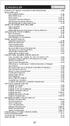 TÜRKÇE İÇİNDEKİLER EKRAN (ÇİFT MODLU TAM NOKTA MATRİS EKRANI)...S.39 BAŞLAMAK İÇİN Güç AÇMA/KAPAMA...S.40 Ekran Netlik Ayarı...S.40 MOD Seçimi... S.40-41 Uygulama Fonksiyon Menüsü... S.41-42 Hesap Makinesi
TÜRKÇE İÇİNDEKİLER EKRAN (ÇİFT MODLU TAM NOKTA MATRİS EKRANI)...S.39 BAŞLAMAK İÇİN Güç AÇMA/KAPAMA...S.40 Ekran Netlik Ayarı...S.40 MOD Seçimi... S.40-41 Uygulama Fonksiyon Menüsü... S.41-42 Hesap Makinesi
F-605G TALİMATLAR. Bilimsel Hesap Makinesi TÜRKÇE
 F-605G Bilimsel Hesap Makinesi TALİMATLAR TÜRKÇE İÇİNDEKİLER KAPAĞIN AÇILMASI / KAPATILMASI... S. 3 GÖSTERGE... S. 4 BAŞLARKEN... S. 5 1. Ayarlı Hesaplama Modunun Kontrol Edilmesi... S. 5 2. Tuş Sembolleri...
F-605G Bilimsel Hesap Makinesi TALİMATLAR TÜRKÇE İÇİNDEKİLER KAPAĞIN AÇILMASI / KAPATILMASI... S. 3 GÖSTERGE... S. 4 BAŞLARKEN... S. 5 1. Ayarlı Hesaplama Modunun Kontrol Edilmesi... S. 5 2. Tuş Sembolleri...
UYGULAMA. Hesaplamaya başlamadan Modlar. Mod. Mod COMP SD REG SD REG DEG RAD GRA. D r G NORM FIX FIX SCI SCI
 159005 Türkçe KULLANIM UYARILARI Hesap makinesini ilk kez kullanmadan önce arka kısımda yer alan tuşuna bastığınızdan emin olun. Hesap makinesi düzgün çalışıyor olsa da en fazla üç yılda bir pilleri değiştirin.tükenmiş
159005 Türkçe KULLANIM UYARILARI Hesap makinesini ilk kez kullanmadan önce arka kısımda yer alan tuşuna bastığınızdan emin olun. Hesap makinesi düzgün çalışıyor olsa da en fazla üç yılda bir pilleri değiştirin.tükenmiş
Donatılar-Hesap Makinesi
 Donatılar-Hesap Makinesi Hesap Makinesi Hesap Makinesi ni toplama, çıkarma, çarpma ve bölme işlemleri gibi basit hesaplamalar için kullanabilirsiniz. Hesap Makinesi ayrıca programlama, bilimsel ve istatistiksel
Donatılar-Hesap Makinesi Hesap Makinesi Hesap Makinesi ni toplama, çıkarma, çarpma ve bölme işlemleri gibi basit hesaplamalar için kullanabilirsiniz. Hesap Makinesi ayrıca programlama, bilimsel ve istatistiksel
Işık Ölçer. Kullanım Kılavuzu. Kullanmadan önce bu kılavuzu tamamen
 Işık Ölçer Kullanım Kılavuzu Kullanmadan önce bu kılavuzu tamamen okuyunuz 2243 GİRİŞ Sayaç floresan, metal halojenür, yüksek basınçlı sodyum veya akkor kaynaklardan gelen görünür ışığı ölçer. Bir LUX
Işık Ölçer Kullanım Kılavuzu Kullanmadan önce bu kılavuzu tamamen okuyunuz 2243 GİRİŞ Sayaç floresan, metal halojenür, yüksek basınçlı sodyum veya akkor kaynaklardan gelen görünür ışığı ölçer. Bir LUX
ESKİŞEHİR OSMANGAZİ ÜNİVERSİTESİ
 ESKİŞEHİR OSMANGAZİ ÜNİVERSİTESİ Mühendislik Mimarlık Fakültesi İnşaat Mühendisliği Bölümü E-Posta: ogu.ahmet.topcu@gmail.com Web: http://mmf2.ogu.edu.tr/atopcu Bilgisayar Destekli Nümerik Analiz Ders
ESKİŞEHİR OSMANGAZİ ÜNİVERSİTESİ Mühendislik Mimarlık Fakültesi İnşaat Mühendisliği Bölümü E-Posta: ogu.ahmet.topcu@gmail.com Web: http://mmf2.ogu.edu.tr/atopcu Bilgisayar Destekli Nümerik Analiz Ders
Başlamadan Önce. Baski Için Kağit Yerleştirmek
 Başlamadan Önce... P.25 Baski Için Kağit Yerleştirmek... P.25 Mürekkep Silindiri Değiştirme... P.26 Yedekleme Pili... P.26 Genel Bakim Talimatlar... P.27 Ondalik Noktasi Seçim Şalteri... P.27 Yuvarlama
Başlamadan Önce... P.25 Baski Için Kağit Yerleştirmek... P.25 Mürekkep Silindiri Değiştirme... P.26 Yedekleme Pili... P.26 Genel Bakim Talimatlar... P.27 Ondalik Noktasi Seçim Şalteri... P.27 Yuvarlama
4-20mA Döngü Kalibratörü
 4-20mA Döngü Kalibratörü Model 100 PROVA INSTRUMENTS INC. İçindekiler I. ÖN PANEL AÇIKLAMALARI... 1 II. ÇALIŞTIRMA TALİMATLARI... 6 1. ma ÇIKTISI... 6 1a. GENEL KULLANIM 4-20mA... 6 1b. 0-20mA veya 0-24mA
4-20mA Döngü Kalibratörü Model 100 PROVA INSTRUMENTS INC. İçindekiler I. ÖN PANEL AÇIKLAMALARI... 1 II. ÇALIŞTIRMA TALİMATLARI... 6 1. ma ÇIKTISI... 6 1a. GENEL KULLANIM 4-20mA... 6 1b. 0-20mA veya 0-24mA
MAK 210 SAYISAL ANALİZ
 MAK 210 SAYISAL ANALİZ BÖLÜM 2- HATA VE HATA KAYNAKLARI Doç. Dr. Ali Rıza YILDIZ 1 GİRİŞ Bir denklemin veya problemin çözümünde kullanılan sayısal yöntem belli bir giriş verisini işleme tabi tutarak sayısal
MAK 210 SAYISAL ANALİZ BÖLÜM 2- HATA VE HATA KAYNAKLARI Doç. Dr. Ali Rıza YILDIZ 1 GİRİŞ Bir denklemin veya problemin çözümünde kullanılan sayısal yöntem belli bir giriş verisini işleme tabi tutarak sayısal
İÇİNDEKİLER. Bölüm 2 CEBİR 43
 İÇİNDEKİLER ÖNSÖZ III Bölüm 1 SAYILAR 13 1.1 Doğal Sayılar 15 1.1.1. Tek ve Çift Sayılar 15 1.1.2. Asal Sayılar 15 1.1.3 Doğal Sayıların Özellikleri 15 1.1.4 Doğal Sayılarda Özel Toplamlar 16 1.1.5. Faktöriyel
İÇİNDEKİLER ÖNSÖZ III Bölüm 1 SAYILAR 13 1.1 Doğal Sayılar 15 1.1.1. Tek ve Çift Sayılar 15 1.1.2. Asal Sayılar 15 1.1.3 Doğal Sayıların Özellikleri 15 1.1.4 Doğal Sayılarda Özel Toplamlar 16 1.1.5. Faktöriyel
Kullanım Kılavuzu PCE-PH 22
 PCE-PH 22 Versiyon 1.1 29/06/2016 İçindekiler 1 Özellikler... 3 2 Genel açıklama / Teknik Özellikler... 3 3 Fonksiyonlar... 4 4 Kalibrasyon... 4 5 Ölçüm Yöntemi... 5 5.1 ph Ölçümü... 5 5.2 Data-Hold...
PCE-PH 22 Versiyon 1.1 29/06/2016 İçindekiler 1 Özellikler... 3 2 Genel açıklama / Teknik Özellikler... 3 3 Fonksiyonlar... 4 4 Kalibrasyon... 4 5 Ölçüm Yöntemi... 5 5.1 ph Ölçümü... 5 5.2 Data-Hold...
Güvenlik uyarıları Çocuklar için TEHLİKE Yaralanma UYARISI Yangın/patlama UYARISI
 Güvenlik uyarıları a Güvenlik uyarılarını dikkatle okuyun. Kaza sonucu yaralanmaları ve hasarları önlemek için ürünü yalnızca bu kullanım kılavuzunda belirtildiği şekilde kullanın. Gerektiğinde tekrar
Güvenlik uyarıları a Güvenlik uyarılarını dikkatle okuyun. Kaza sonucu yaralanmaları ve hasarları önlemek için ürünü yalnızca bu kullanım kılavuzunda belirtildiği şekilde kullanın. Gerektiğinde tekrar
Canlı Görüntü Uzaktan Kumanda
 Canlı Görüntü Uzaktan Kumanda RM-LVR1 Bu el kitabı üniteye ait Kullanma Kılavuzu için bir tamamlayıcı niteliğindedir. Bazı eklenen veya değiştirilen işlevleri tanıtır ve çalışmalarını açıklar. Ayrıca bu
Canlı Görüntü Uzaktan Kumanda RM-LVR1 Bu el kitabı üniteye ait Kullanma Kılavuzu için bir tamamlayıcı niteliğindedir. Bazı eklenen veya değiştirilen işlevleri tanıtır ve çalışmalarını açıklar. Ayrıca bu
Sıcaklık Kalibratörü Model 125
 - Sıcaklık Kalibratörü Model 125 - C F PROVA INSTRUMENTS INC. İçindekiler I. ÖN PANEL AÇIKLAMALARI... 1 II. ÇALIŞTIRMA TALIMATLARI... 6 1. SICAKLIK DEĞERI... 6 2. DAHILI VEYA HARICI SICAKLIK ÖLÇÜMÜ SEÇIMI...
- Sıcaklık Kalibratörü Model 125 - C F PROVA INSTRUMENTS INC. İçindekiler I. ÖN PANEL AÇIKLAMALARI... 1 II. ÇALIŞTIRMA TALIMATLARI... 6 1. SICAKLIK DEĞERI... 6 2. DAHILI VEYA HARICI SICAKLIK ÖLÇÜMÜ SEÇIMI...
Içindekiler. Başlamadan Önce. Genel Bakim Talimatlar
 Içindekiler Başlamadan Önce...P.37 Genel Bakim Talimatlar...P.37 Ondalik Noktasi Seçim Şalteri...P.38 Yuvarlama Şalteri...P.38 Sayaç Şalteri...P.38 Genel Toplam / Vergi Orani Giriş Şalteri...P.39 Anahtarι
Içindekiler Başlamadan Önce...P.37 Genel Bakim Talimatlar...P.37 Ondalik Noktasi Seçim Şalteri...P.38 Yuvarlama Şalteri...P.38 Sayaç Şalteri...P.38 Genel Toplam / Vergi Orani Giriş Şalteri...P.39 Anahtarι
COOL-US Kullanma Kılavuzu
 COOL-US Kullanma Kılavuzu Profesyonel Nem ve Sıcaklık ölçer Lütfen ürünü kullanmadan önce bu kılavuzu dikkatlice okuyunuz ve ilerisi için saklayınız. İçindekiler 1. Güvenlik... 1 2. Tanıtım... 2 3. Özellikler...
COOL-US Kullanma Kılavuzu Profesyonel Nem ve Sıcaklık ölçer Lütfen ürünü kullanmadan önce bu kılavuzu dikkatlice okuyunuz ve ilerisi için saklayınız. İçindekiler 1. Güvenlik... 1 2. Tanıtım... 2 3. Özellikler...
KULLANIM KILAVUZU PCE-TH 5
 KULLANIM KILAVUZU PCE-TH 5 Versiyon 1.1 Oluşturma Tarihi: 07/04/2017 İçindekiler 1 Giriş... 3 2 Teslimat içeriği... 3 3 Özellikler... 3 4 LCD ekran... 3 5 Belirleme... 3 6 Anahtar fonksiyonu... 4 7 İşletim...
KULLANIM KILAVUZU PCE-TH 5 Versiyon 1.1 Oluşturma Tarihi: 07/04/2017 İçindekiler 1 Giriş... 3 2 Teslimat içeriği... 3 3 Özellikler... 3 4 LCD ekran... 3 5 Belirleme... 3 6 Anahtar fonksiyonu... 4 7 İşletim...
Kullanım kılavuzunuz PIONEER AVIC-S1
 Bu kullanım kılavuzunda önerileri okuyabilir, teknik kılavuz veya PIONEER AVIC-S1 için kurulum kılavuzu. Bu kılavuzdaki PIONEER AVIC-S1 tüm sorularınızı (bilgi, özellikler, güvenlik danışma, boyut, aksesuarlar,
Bu kullanım kılavuzunda önerileri okuyabilir, teknik kılavuz veya PIONEER AVIC-S1 için kurulum kılavuzu. Bu kılavuzdaki PIONEER AVIC-S1 tüm sorularınızı (bilgi, özellikler, güvenlik danışma, boyut, aksesuarlar,
Temel Bilgi Teknolojileri - II Ayrıntılı Ders İçerikleri
 Temel Bilgi Teknolojileri - II Ayrıntılı Ders İçerikleri Hesap Tabloları(Excel 2007) HAFTA 1 1. Hesap Tablolarına Giriş 1.1. Hesap tablosu tanımı, kullanım amacı ve yerleri 1.2. MS Excel Uygulamasına giriş
Temel Bilgi Teknolojileri - II Ayrıntılı Ders İçerikleri Hesap Tabloları(Excel 2007) HAFTA 1 1. Hesap Tablolarına Giriş 1.1. Hesap tablosu tanımı, kullanım amacı ve yerleri 1.2. MS Excel Uygulamasına giriş
Kullanım Kılavuzu Fark Basınç Ölçüm Cihazı PCE-P01/05
 PCE Teknik Cihazları Ltd.Şti. Halkalı Merkez Mah Ataman Sok. No.:4/4 Türkiye Tel: 0212 471 11 47 Faks: 0212 705 53 93 info@pce-cihazlari.com.tr www.pce-instruments.com/turkish Kullanım Kılavuzu Fark Basınç
PCE Teknik Cihazları Ltd.Şti. Halkalı Merkez Mah Ataman Sok. No.:4/4 Türkiye Tel: 0212 471 11 47 Faks: 0212 705 53 93 info@pce-cihazlari.com.tr www.pce-instruments.com/turkish Kullanım Kılavuzu Fark Basınç
K-Tipi Termometre TES-1311A KULLANIM KILAVUZU
 K-Tipi Termometre TES-1311A KULLANIM KILAVUZU MX MN AVG 1. ÖN BİLGİ Bu cihaz K-tipi termokupl ile ısı sensörü şeklinde çalışan dijital bir termometredir. Sıcaklık göstgergesi uluslararası 1990 standartlarına
K-Tipi Termometre TES-1311A KULLANIM KILAVUZU MX MN AVG 1. ÖN BİLGİ Bu cihaz K-tipi termokupl ile ısı sensörü şeklinde çalışan dijital bir termometredir. Sıcaklık göstgergesi uluslararası 1990 standartlarına
COOL-US Kullanma Kılavuzu Profesyonel Anemometre
 COOL-US Kullanma Kılavuzu Profesyonel Anemometre Lütfen ürünü kullanmadan önce bu kılavuzu dikkatlice okuyunuz ve ilerisi için saklayınız. İÇERİK 1. Güvenlik... 1 2. Genel Tanıtım... 2 3. Özellikler...
COOL-US Kullanma Kılavuzu Profesyonel Anemometre Lütfen ürünü kullanmadan önce bu kılavuzu dikkatlice okuyunuz ve ilerisi için saklayınız. İÇERİK 1. Güvenlik... 1 2. Genel Tanıtım... 2 3. Özellikler...
Kullanım Kılavuzu Termo Higrometre PCE-THB 38
 Termo Higrometre PCE-THB 38 Versiyon 1.1 29/06/2016 İçindekiler 1 ÖZELLİKLER... 3 2 TEKNİK ÖZELLİKLER... 3 3 FONKSİYONLAR... 4 4 ÖLÇÜM YÖNTEMİ... 4 4.1 Mod Seçimi (fonksiyonlar)... 4 4.2 Birim Ayarı...
Termo Higrometre PCE-THB 38 Versiyon 1.1 29/06/2016 İçindekiler 1 ÖZELLİKLER... 3 2 TEKNİK ÖZELLİKLER... 3 3 FONKSİYONLAR... 4 4 ÖLÇÜM YÖNTEMİ... 4 4.1 Mod Seçimi (fonksiyonlar)... 4 4.2 Birim Ayarı...
İSTATİSTİK EXCEL UYGULAMA
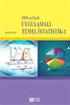 İSTATİSTİK EXCEL UYGULAMA EXCEL UYGULAMA Bu bölümde Excel ile ilgili temel bilgiler sunulacak ve daha sonra İstatistiksel Uygulamalar hakkında bilgi verilecektir. İşlenecek Konular: Merkezi eğilim Ölçüleri
İSTATİSTİK EXCEL UYGULAMA EXCEL UYGULAMA Bu bölümde Excel ile ilgili temel bilgiler sunulacak ve daha sonra İstatistiksel Uygulamalar hakkında bilgi verilecektir. İşlenecek Konular: Merkezi eğilim Ölçüleri
 Önemli Tedbirler Değer Müşterimiz, UMA, Casa Bugatti'den elektronik tartıyı seçtiğiniz için teşekkür ederiz. Her ev tipi cihaz gibi, bu tartıda dikkatli bir şekilde kullanılmalı ve tartının zarar görmesi
Önemli Tedbirler Değer Müşterimiz, UMA, Casa Bugatti'den elektronik tartıyı seçtiğiniz için teşekkür ederiz. Her ev tipi cihaz gibi, bu tartıda dikkatli bir şekilde kullanılmalı ve tartının zarar görmesi
Ses Seviyesi Ölçer. Kullanım Kılavuzu. Kullanmadan önce bu kılavuzu tamamen okuyunuz
 Ses Seviyesi Ölçer Kullanım Kılavuzu Kullanmadan önce bu kılavuzu tamamen okuyunuz 2242 GİRİŞ Bu cihaz fabrika, okul, ofis, aile vs gibi değişik yerlerdeki ses seviyelerini ölçmek için kullanılabilir.
Ses Seviyesi Ölçer Kullanım Kılavuzu Kullanmadan önce bu kılavuzu tamamen okuyunuz 2242 GİRİŞ Bu cihaz fabrika, okul, ofis, aile vs gibi değişik yerlerdeki ses seviyelerini ölçmek için kullanılabilir.
KULLANIM KILAVUZU Devir Ölçüm Cihazı PCE-DT 63
 KULLANIM KILAVUZU Devir Ölçüm Cihazı PCE-DT 63 Versiyon 1.1 Oluşturma Tarihi: 26/01/2017 İçindekiler 1 Genel Bilgi... 3 2 Panel Diagramı( Önden görünümü)... 3 3 Teslimat İçeriği... 4 4 Teslimat İçeriği
KULLANIM KILAVUZU Devir Ölçüm Cihazı PCE-DT 63 Versiyon 1.1 Oluşturma Tarihi: 26/01/2017 İçindekiler 1 Genel Bilgi... 3 2 Panel Diagramı( Önden görünümü)... 3 3 Teslimat İçeriği... 4 4 Teslimat İçeriği
EXCEL 2007 ELEKTRONİK ÇİZELGE
 EXCEL 2007 ELEKTRONİK ÇİZELGE Excel, Microsoft Office paketinde yer alan ve iş hayatında en sık kullanılan programlardandır. Bir hesap tablosu programıdır. Excel, her türlü veriyi (özellikle sayısal verileri)
EXCEL 2007 ELEKTRONİK ÇİZELGE Excel, Microsoft Office paketinde yer alan ve iş hayatında en sık kullanılan programlardandır. Bir hesap tablosu programıdır. Excel, her türlü veriyi (özellikle sayısal verileri)
1 Giriş Güvenlik Özellikler Nitelikler Genel Özellikler Elektriksel Özellikler (23 ±5 C)...
 PCE-A 420 İçindekiler 1 Giriş... 3 2 Güvenlik... 3 3 Özellikler... 3 3.1 Nitelikler... 3 3.2 Genel Özellikler... 4 3.3 Elektriksel Özellikler (23 ±5 C)... 5 4 Sistem tanımlama... 5 5 Ölçüm Prosedürü...
PCE-A 420 İçindekiler 1 Giriş... 3 2 Güvenlik... 3 3 Özellikler... 3 3.1 Nitelikler... 3 3.2 Genel Özellikler... 4 3.3 Elektriksel Özellikler (23 ±5 C)... 5 4 Sistem tanımlama... 5 5 Ölçüm Prosedürü...
ÇAMAŞIR MAKİNASI KULLANIM TALİMATI
 1.AMAÇ VE KAPSAM: Bu talimatın amacı çamaşır makinası, güvenli ve etkin çalışmasının yöntemlerini belirlemektir. Bu talimat Yemekhanemiz içerisindeki çamaşır makinasını kapsar. 2.GÖREV VE SORUMLULUK: Temizlik
1.AMAÇ VE KAPSAM: Bu talimatın amacı çamaşır makinası, güvenli ve etkin çalışmasının yöntemlerini belirlemektir. Bu talimat Yemekhanemiz içerisindeki çamaşır makinasını kapsar. 2.GÖREV VE SORUMLULUK: Temizlik
K- STYLE UZAKTAN KUMANDA KILAVUZU
 K- STYLE UZAKTAN KUMANDA KILAVUZU Lütfen bu kılavuzu uygun şekilde saklayın ve kullanım öncesi dikkatlice okuyun. Sayfa - 1 Ayarı yükseltme : Sıcaklık değerini, Zamanlayıcı zamanını veya Saat zamanını
K- STYLE UZAKTAN KUMANDA KILAVUZU Lütfen bu kılavuzu uygun şekilde saklayın ve kullanım öncesi dikkatlice okuyun. Sayfa - 1 Ayarı yükseltme : Sıcaklık değerini, Zamanlayıcı zamanını veya Saat zamanını
Hava Akımı Ölçer PCE-VA 20
 Hava Akımı Ölçer PCE-VA 20 Versiyon 1.1 Oluşturma Tarihi: 30.07.2015 Son Değiştirilme Tarihi: 04.11.2015 İçindekiler 1 Giriş... 3 2 Güvenlik notları... 3 3 Özellik... 4 3.1 Teknik özellikler... 4 3.2 Teslimat
Hava Akımı Ölçer PCE-VA 20 Versiyon 1.1 Oluşturma Tarihi: 30.07.2015 Son Değiştirilme Tarihi: 04.11.2015 İçindekiler 1 Giriş... 3 2 Güvenlik notları... 3 3 Özellik... 4 3.1 Teknik özellikler... 4 3.2 Teslimat
KULLANIM KILAVUZU. Programda veri gireceğiniz yerler beyaz renklidir. Sarı renkli alanlar hesaplama veya otomatik olarak gelen bilgilerdir.
 Programın Ekran görüntüsü şekildeki gibidir: KULLANIM KILAVUZU Programda veri gireceğiniz yerler beyaz renklidir. Sarı renkli alanlar hesaplama veya otomatik olarak gelen bilgilerdir. Banka: Program kurulduğunda
Programın Ekran görüntüsü şekildeki gibidir: KULLANIM KILAVUZU Programda veri gireceğiniz yerler beyaz renklidir. Sarı renkli alanlar hesaplama veya otomatik olarak gelen bilgilerdir. Banka: Program kurulduğunda
Web sayfalarında yapılan her çalışma ve düzenleme tablolar aracılığı ile yapılır. Dolayısıyla çoğu web sayfalarında tablo kullanmak zorunluluktur.
 Yazı Tipi Stili HTML kodları 47 Kalın İtalik Altı Çizili 9.2.6 Metin yükseltme veya alçaltma 1. Sayfa görünümünde, belge penceresinin altındaki Tasarla düğmesini tıklatın. 2.
Yazı Tipi Stili HTML kodları 47 Kalın İtalik Altı Çizili 9.2.6 Metin yükseltme veya alçaltma 1. Sayfa görünümünde, belge penceresinin altındaki Tasarla düğmesini tıklatın. 2.
Mühendislik Mekaniği Statik. Yrd.Doç.Dr. Akın Ataş
 Mühendislik Mekaniği Statik Yrd.Doç.Dr. Akın Ataş Bölüm 10 Eylemsizlik Momentleri Kaynak: Mühendislik Mekaniği: Statik, R. C.Hibbeler, S. C. Fan, Çevirenler: A. Soyuçok, Ö. Soyuçok. 10. Eylemsizlik Momentleri
Mühendislik Mekaniği Statik Yrd.Doç.Dr. Akın Ataş Bölüm 10 Eylemsizlik Momentleri Kaynak: Mühendislik Mekaniği: Statik, R. C.Hibbeler, S. C. Fan, Çevirenler: A. Soyuçok, Ö. Soyuçok. 10. Eylemsizlik Momentleri
ART S602W Standalone Kart Okuyucu
 ART S602W Standalone Kart Okuyucu ART S602W Standalone kart okuyucuya ait genel bilgiler, montaj, kablolama, programlama bilgileri ve teknik özellikleri hakkında detaylı açıklama. www.artelektronik.com
ART S602W Standalone Kart Okuyucu ART S602W Standalone kart okuyucuya ait genel bilgiler, montaj, kablolama, programlama bilgileri ve teknik özellikleri hakkında detaylı açıklama. www.artelektronik.com
fx-5800p http://world.casio.com/edu/ KULLANIM KILAVUZU RJA516644-001V01
 E fx-5800p KULLANIM KILAVUZU http://world.casio.com/edu/ RJA516644-001V01 İzolasyon Kağıdını Çıkartın! Hesap makinenizle birlikte taşıma sırasında veya makinenizi saklamak istediğinizde pilin dış etkenlerden
E fx-5800p KULLANIM KILAVUZU http://world.casio.com/edu/ RJA516644-001V01 İzolasyon Kağıdını Çıkartın! Hesap makinenizle birlikte taşıma sırasında veya makinenizi saklamak istediğinizde pilin dış etkenlerden
Karmaşık Sayılar Karmaşık Sayı Yaratma
 10 Karmaşık Sayılar Matematik derslerinden bilindiği gibi a ile b iki gerçel (real) sayı ve i = 1 olmak üzere z= a +bi sayısı karmaşık (complex) bir sayıdır. (Bazı yerde i yerine j yazılır.) i sayısı sanal
10 Karmaşık Sayılar Matematik derslerinden bilindiği gibi a ile b iki gerçel (real) sayı ve i = 1 olmak üzere z= a +bi sayısı karmaşık (complex) bir sayıdır. (Bazı yerde i yerine j yazılır.) i sayısı sanal
1. BÖLÜM Polinomlar BÖLÜM II. Dereceden Denklemler BÖLÜM II. Dereceden Eşitsizlikler BÖLÜM Parabol
 ORGANİZASYON ŞEMASI . BÖLÜM Polinomlar... 7. BÖLÜM II. Dereceden Denklemler.... BÖLÜM II. Dereceden Eşitsizlikler... 9. BÖLÜM Parabol... 5 5. BÖLÜM Trigonometri... 69 6. BÖLÜM Karmaşık Sayılar... 09 7.
ORGANİZASYON ŞEMASI . BÖLÜM Polinomlar... 7. BÖLÜM II. Dereceden Denklemler.... BÖLÜM II. Dereceden Eşitsizlikler... 9. BÖLÜM Parabol... 5 5. BÖLÜM Trigonometri... 69 6. BÖLÜM Karmaşık Sayılar... 09 7.
Excel' de formüller yazılırken iki farklı uygulama kullanılır. Bunlardan;
 7. FORMÜLLER SEKMESİ Excel in en çok kullanılan yönü hesaplama yönüdür. Hesaplamalar Formüller aracılığıyla yapılır. Formüller sekmesi anlatılırken sık kullanılan formüller ve formül yazımı da anlatılacaktır.
7. FORMÜLLER SEKMESİ Excel in en çok kullanılan yönü hesaplama yönüdür. Hesaplamalar Formüller aracılığıyla yapılır. Formüller sekmesi anlatılırken sık kullanılan formüller ve formül yazımı da anlatılacaktır.
Vertex PolyCure 25 için Kullanım Talimatları. 1.0 Genel Uyarılar:
 Vertex PolyCure 25 için Kullanım Talimatları 1.0 Genel Uyarılar: 1.1 Cihaz kullanılmadan önce bu kullanım kılavuzu dikkatle okunur. 1.2 PolyCure 25 kullanan kişinin işinde profesyonel olması gerekir ve
Vertex PolyCure 25 için Kullanım Talimatları 1.0 Genel Uyarılar: 1.1 Cihaz kullanılmadan önce bu kullanım kılavuzu dikkatle okunur. 1.2 PolyCure 25 kullanan kişinin işinde profesyonel olması gerekir ve
Matematikte karşılaştığınız güçlükler için endişe etmeyin. Emin olun benim karşılaştıklarım sizinkilerden daha büyüktür.
 - 1 - ÖĞRENME ALANI CEBİR BÖLÜM KARMAŞIK SAYILAR ALT ÖĞRENME ALANLARI 1) Karmaşık Sayılar Karmaşık Sayıların Kutupsal Biçimi KARMAŞIK SAYILAR Kazanım 1 : Gerçek sayılar kümesini genişletme gereğini örneklerle
- 1 - ÖĞRENME ALANI CEBİR BÖLÜM KARMAŞIK SAYILAR ALT ÖĞRENME ALANLARI 1) Karmaşık Sayılar Karmaşık Sayıların Kutupsal Biçimi KARMAŞIK SAYILAR Kazanım 1 : Gerçek sayılar kümesini genişletme gereğini örneklerle
FORMÜLLER VE FONKSİYONLAR
 C FORMÜLLER VE FONKSİYONLAR Konuya Hazırlık 1. Excel de formül kullanmanın faydalarını açıklayınız. Formüller, bir sayfadaki verileri kullanarak işlem yapan denklemlerdir. Bir formülde, aynı sayfadaki
C FORMÜLLER VE FONKSİYONLAR Konuya Hazırlık 1. Excel de formül kullanmanın faydalarını açıklayınız. Formüller, bir sayfadaki verileri kullanarak işlem yapan denklemlerdir. Bir formülde, aynı sayfadaki
Premium İç Mekan Enerji Ölçer, 3680W Türkçe Kullanım Kılavuzu
 LogiLight EM0003 Premium İç Mekan Enerji Ölçer, 3680W Türkçe Kullanım Kılavuzu a. Güvenlik Uyarısı Premium Enerji Ölçeri sabit ve düzgün bir prize bağlayıp kullanın. Yanlış bir yerde kullandığınızda kırılmasına
LogiLight EM0003 Premium İç Mekan Enerji Ölçer, 3680W Türkçe Kullanım Kılavuzu a. Güvenlik Uyarısı Premium Enerji Ölçeri sabit ve düzgün bir prize bağlayıp kullanın. Yanlış bir yerde kullandığınızda kırılmasına
KULLANIM KILAVUZU Nem Ölçüm Cihazı (Bağıl Nem için) PCE-310 PCE-310
 KULLANIM KILAVUZU Nem Ölçüm Cihazı (Bağıl Nem için) PCE-310 PCE-310 Versiyon 1.1 Oluşturma Tarihi: 30/05/2017 İçindekiler 1 Giriş... 3 2 Güvenlik Bilgisi... 3 3 Özellikler... 3 3.1 Teknik Özellikler...
KULLANIM KILAVUZU Nem Ölçüm Cihazı (Bağıl Nem için) PCE-310 PCE-310 Versiyon 1.1 Oluşturma Tarihi: 30/05/2017 İçindekiler 1 Giriş... 3 2 Güvenlik Bilgisi... 3 3 Özellikler... 3 3.1 Teknik Özellikler...
VIESMANN VITOCLIMA-S. Kullanma kılavuzu VITOCLIMA 300-S. Grup Kontrol VITOCLIMA VIESMANN 1
 VITOCLIMA-S VIESMANN Kullanma kılavuzu VITOCLIMA 300-S Grup Kontrol VITOCLIMA VIESMANN 1 Fonksiyon bilgisi Aynı dış üniteye bağlı 1-16 iç ünite tek tek veya grup olarak kontrol edilebilir. Grup kontrol
VITOCLIMA-S VIESMANN Kullanma kılavuzu VITOCLIMA 300-S Grup Kontrol VITOCLIMA VIESMANN 1 Fonksiyon bilgisi Aynı dış üniteye bağlı 1-16 iç ünite tek tek veya grup olarak kontrol edilebilir. Grup kontrol
KAÇAK AKIM RÖLESİ. www.ulusanelektrik.com.tr. Sayfa 1
 DELAB TM-18C KAÇAK AKIM RÖLESİ İÇERİK GENEL / BUTON FONKSİYONLARI.2 PARAMETRE AYARLARI...2 PARAMETRE AÇIKLAMALARI 3 KAÇAK AKIM AYARLARI...3 AÇMA SÜRESİ AYARLARI.3 AŞIRI AKIM AYARLARI...4 ÇALIŞMA SÜRESİ..4
DELAB TM-18C KAÇAK AKIM RÖLESİ İÇERİK GENEL / BUTON FONKSİYONLARI.2 PARAMETRE AYARLARI...2 PARAMETRE AÇIKLAMALARI 3 KAÇAK AKIM AYARLARI...3 AÇMA SÜRESİ AYARLARI.3 AŞIRI AKIM AYARLARI...4 ÇALIŞMA SÜRESİ..4
HATA VE HATA KAYNAKLARI...
 İÇİNDEKİLER 1. GİRİŞ... 1 1.1 Giriş... 1 1.2 Sayısal Analizin İlgi Alanı... 2 1.3 Mühendislik Problemlerinin Çözümü ve Sayısal Analiz... 2 1.4 Sayısal Analizde Bilgisayarın Önemi... 7 1.5 Sayısal Çözümün
İÇİNDEKİLER 1. GİRİŞ... 1 1.1 Giriş... 1 1.2 Sayısal Analizin İlgi Alanı... 2 1.3 Mühendislik Problemlerinin Çözümü ve Sayısal Analiz... 2 1.4 Sayısal Analizde Bilgisayarın Önemi... 7 1.5 Sayısal Çözümün
Mustafa Sezer PEHLİVAN. Yüksek İhtisas Üniversitesi Beslenme ve Diyetetik Bölümü
 * Yüksek İhtisas Üniversitesi Beslenme ve Diyetetik Bölümü SAYILAR Doğal Sayılar, Tam Sayılar, Rasyonel Sayılar, N={0,1,2,3,,n, } Z={,-3,-2,-1,0,1,2,3, } Q={p/q: p,q Z ve q 0} İrrasyonel Sayılar, I= {p/q
* Yüksek İhtisas Üniversitesi Beslenme ve Diyetetik Bölümü SAYILAR Doğal Sayılar, Tam Sayılar, Rasyonel Sayılar, N={0,1,2,3,,n, } Z={,-3,-2,-1,0,1,2,3, } Q={p/q: p,q Z ve q 0} İrrasyonel Sayılar, I= {p/q
EKOM WEB DESIGNER PROGRMI KULLANMA KILAVUZ. 1 - Web Sayfası Tasarımı Oluşturma / Var Olan Tasarımı Açma:
 EKOM WEB DESIGNER PROGRMI KULLANMA KILAVUZ 1 Web Sayfası Tasarımı Oluşturma / Var Olan Tasarımı Açma 2 Web Sayfasına Yeni Element Ekleme Ve Özelliklerini Belirleme Değişiklik Yapma 3 Web Sayfası Tasarımını
EKOM WEB DESIGNER PROGRMI KULLANMA KILAVUZ 1 Web Sayfası Tasarımı Oluşturma / Var Olan Tasarımı Açma 2 Web Sayfasına Yeni Element Ekleme Ve Özelliklerini Belirleme Değişiklik Yapma 3 Web Sayfası Tasarımını
DÖRDÜNCÜ BÖLÜM. 4.1. Aritmetik işlemler
 DÖRDÜNCÜ BÖLÜM 4.1. Aritmetik işlemler Bu bölümde öğrencilerin lisede bildikleri aritmetik işlemleri hatırlatacağız. Bütün öğrencilerin en azından tamsayıların toplama, çıkarma, çarpma ve bölme işlemlerini
DÖRDÜNCÜ BÖLÜM 4.1. Aritmetik işlemler Bu bölümde öğrencilerin lisede bildikleri aritmetik işlemleri hatırlatacağız. Bütün öğrencilerin en azından tamsayıların toplama, çıkarma, çarpma ve bölme işlemlerini
Usta Aritmetik Bayi Kontrol Programı Kullanım Kılavuzu (V.1.3.0)
 Usta Aritmetik Bayi Kontrol Programı Kullanım Kılavuzu (V.1.3.0) A. Öğretmen Girişi a b c d B. Ana Menü a. Kullanıcı bilgisi : Bu alana yazılacak bilgiyi size Usta Aritmetik firması sağlamaktadır. b. Şifre
Usta Aritmetik Bayi Kontrol Programı Kullanım Kılavuzu (V.1.3.0) A. Öğretmen Girişi a b c d B. Ana Menü a. Kullanıcı bilgisi : Bu alana yazılacak bilgiyi size Usta Aritmetik firması sağlamaktadır. b. Şifre
Excel de çalışma alanı satır ve sütunlardan oluşur. Satırları rakamlar, sütunları ise harfler temsil eder. Excel çalışma sayfası üzerinde toplam
 Microsoft Excel Microsoft Office paket programı ile bizlere sunulan Excel programı bir hesap tablosu programıdır. her türlü veriyi tablolar yada listeler halinde tutmak ve bu veriler üzerinde hesaplamalar
Microsoft Excel Microsoft Office paket programı ile bizlere sunulan Excel programı bir hesap tablosu programıdır. her türlü veriyi tablolar yada listeler halinde tutmak ve bu veriler üzerinde hesaplamalar
SYC / SYT / SYP ÖZEL TASARIM RGB LCD DISPLAY KARTI PROGRAMLAMA VE MONTAJ KILAVUZU SÜRÜM: 1.1
 SYC / SYT / SYP ÖZEL TASARIM RGB LCD DISPLAY KARTI PROGRAMLAMA VE MONTAJ KILAVUZU SÜRÜM: 1.1 AYBEY ELEKTRONİK SAN. TİC. A.Ş. Sanayi Mah. Hızır Reis Cad. No:26 34906 Pendik İstanbul / Türkiye Tel: (90)
SYC / SYT / SYP ÖZEL TASARIM RGB LCD DISPLAY KARTI PROGRAMLAMA VE MONTAJ KILAVUZU SÜRÜM: 1.1 AYBEY ELEKTRONİK SAN. TİC. A.Ş. Sanayi Mah. Hızır Reis Cad. No:26 34906 Pendik İstanbul / Türkiye Tel: (90)
KULUÇKA PRG. VERSION 14.04 KULLANMA KLAVUZU
 AGRİ ELEKTRİK ELEKTRONİK MAKİNE SAN.TİC.LTD.ŞTİ. KULUÇKA PRG. VERSION 14.04 KULLANMA KLAVUZU EKİM 2014 AKHİSAR 1 ) Kuluçka Makinesi Sürüm 14.04 ın Temel Özellikleri 1. Gelişim makineleri 115200,57600,38400,19200,9600
AGRİ ELEKTRİK ELEKTRONİK MAKİNE SAN.TİC.LTD.ŞTİ. KULUÇKA PRG. VERSION 14.04 KULLANMA KLAVUZU EKİM 2014 AKHİSAR 1 ) Kuluçka Makinesi Sürüm 14.04 ın Temel Özellikleri 1. Gelişim makineleri 115200,57600,38400,19200,9600
SICAK VE SOĞUK ETĐKET VE BOY KESME MAKĐNASI KULLANIM KILAVUZU
 ELITE A.G. JM-110LRE SICAK VE SOĞUK ETĐKET VE BOY KESME MAKĐNASI KULLANIM KILAVUZU ANA EKRAN Makinenin şalteri açıldığında 5 sn boyunca açılış ekranı gelir. Daha sonra ana ekrana geçilir. Bu ekranda yardımcı
ELITE A.G. JM-110LRE SICAK VE SOĞUK ETĐKET VE BOY KESME MAKĐNASI KULLANIM KILAVUZU ANA EKRAN Makinenin şalteri açıldığında 5 sn boyunca açılış ekranı gelir. Daha sonra ana ekrana geçilir. Bu ekranda yardımcı
1.2 Bu cihazı kullanan kişinin işinde profesyonel olması gerekir ve sıradan vasıfsız bir çalışan olmamalıdır.
 Vertex MultiCure için Kullanım Talimatları 1.0. Genel Uyarılar: 1.1. Cihaz kullanılmadan önce bu kullanım kılavuzu dikkatle okunur. 1.2 Bu cihazı kullanan kişinin işinde profesyonel olması gerekir ve sıradan
Vertex MultiCure için Kullanım Talimatları 1.0. Genel Uyarılar: 1.1. Cihaz kullanılmadan önce bu kullanım kılavuzu dikkatle okunur. 1.2 Bu cihazı kullanan kişinin işinde profesyonel olması gerekir ve sıradan
BFA-01 BIO VÜCUT ANALİZÖRÜ KULLANMA KILAVUZU
 BFA-01 BIO VÜCUT ANALİZÖRÜ KULLANMA KILAVUZU GİRİŞ VE ÖNLEMLER 1. Vücut yağını ve vücut suyunu yüzde olarak ölçen bu vücut yağı ve suyu monitörünü satın almış olduğunuz için tebrik ederiz. Bu aygıtın prensibi
BFA-01 BIO VÜCUT ANALİZÖRÜ KULLANMA KILAVUZU GİRİŞ VE ÖNLEMLER 1. Vücut yağını ve vücut suyunu yüzde olarak ölçen bu vücut yağı ve suyu monitörünü satın almış olduğunuz için tebrik ederiz. Bu aygıtın prensibi
Microsoft Office Excel 2007
 2014 Microsoft Office Excel 2007 Öğr. Gör. Serkan KORKMAZ Harran Üniversitesi Birecik Meslek Yüksekokulu İçindekiler MİCROSOFT OFFİCE EXCEL 2007... 4 EXCEL ORTAMINDA ÇALIŞMAK... 4 EXCEL ÇALIŞMA SAYFASI...
2014 Microsoft Office Excel 2007 Öğr. Gör. Serkan KORKMAZ Harran Üniversitesi Birecik Meslek Yüksekokulu İçindekiler MİCROSOFT OFFİCE EXCEL 2007... 4 EXCEL ORTAMINDA ÇALIŞMAK... 4 EXCEL ÇALIŞMA SAYFASI...
KULLANIM KILAVUZU Basınç Ölçer PCE-P-01-05
 KULLANIM KILAVUZU Basınç Ölçer PCE-P-01-05 Versiyon 1.1 Oluşturma Tarihi: 22/09/2016 İçindekiler 1 Giriş... 3 2 Güvenlik Bilgisi... 3 3 Özellikler... 4 4 Sistem Açıklaması... 5 4.1 TUŞLAR... 5 4.2 Ekran...
KULLANIM KILAVUZU Basınç Ölçer PCE-P-01-05 Versiyon 1.1 Oluşturma Tarihi: 22/09/2016 İçindekiler 1 Giriş... 3 2 Güvenlik Bilgisi... 3 3 Özellikler... 4 4 Sistem Açıklaması... 5 4.1 TUŞLAR... 5 4.2 Ekran...
Kullanma Kılavuzu. Fonksiyon Modülü SM10 EMS için Güneş Enerjisi Modülü. Kullanıcı için. Kullanmadan önce dikkatle okuyunuz 7 747 006 086 05/2006 TR
 Kullanma Kılavuzu Fonksiyon Modülü SM10 EMS için Güneş Enerjisi Modülü Kullanıcı için Kullanmadan önce dikkatle okuyunuz 7 747 006 086 05/2006 TR İçindekiler 1 Emniyetiniz İçin.................................
Kullanma Kılavuzu Fonksiyon Modülü SM10 EMS için Güneş Enerjisi Modülü Kullanıcı için Kullanmadan önce dikkatle okuyunuz 7 747 006 086 05/2006 TR İçindekiler 1 Emniyetiniz İçin.................................
Burada dikkat edilmesi gereken nokta, bilinmeyen veya değişkeninizi yazarken diğer bilinmeyenler ile arasına boşluk koymanız gerektiğidir.
 yatay kısa çizgi, komutun girilmesi için hazir olunduğunu söyler. Yapacağınız işlemin (input) sonucunu görmek için (output) shift+enter tuşlarına birlikte basmalısınız. + 4 Çarpma işlemi yapmak için *
yatay kısa çizgi, komutun girilmesi için hazir olunduğunu söyler. Yapacağınız işlemin (input) sonucunu görmek için (output) shift+enter tuşlarına birlikte basmalısınız. + 4 Çarpma işlemi yapmak için *
İÇİNDEKİLER ÖNSÖZ Bölüm 1 SAYILAR 11 Bölüm 2 KÜMELER 31 Bölüm 3 FONKSİYONLAR
 İÇİNDEKİLER ÖNSÖZ III Bölüm 1 SAYILAR 11 1.1. Sayı Kümeleri 12 1.1.1.Doğal Sayılar Kümesi 12 1.1.2.Tam Sayılar Kümesi 13 1.1.3.Rasyonel Sayılar Kümesi 14 1.1.4. İrrasyonel Sayılar Kümesi 16 1.1.5. Gerçel
İÇİNDEKİLER ÖNSÖZ III Bölüm 1 SAYILAR 11 1.1. Sayı Kümeleri 12 1.1.1.Doğal Sayılar Kümesi 12 1.1.2.Tam Sayılar Kümesi 13 1.1.3.Rasyonel Sayılar Kümesi 14 1.1.4. İrrasyonel Sayılar Kümesi 16 1.1.5. Gerçel
Kullanım Kılavuzu Çubuk Termometre PCE-ST
 PCE Teknik Cihazları Ltd.Şti. Halkalı Merkez Mah Ataman Sok. No.:4/4 Türkiye Tel: 0212 471 11 47 Faks: 0212 705 53 93 info@pce-cihazlari.com.tr www.pce-instruments.com/turkish Kullanım Kılavuzu Çubuk Termometre
PCE Teknik Cihazları Ltd.Şti. Halkalı Merkez Mah Ataman Sok. No.:4/4 Türkiye Tel: 0212 471 11 47 Faks: 0212 705 53 93 info@pce-cihazlari.com.tr www.pce-instruments.com/turkish Kullanım Kılavuzu Çubuk Termometre
KULLANIM KILAVUZU PCE-DT 66
 KULLANIM KILAVUZU PCE-DT 66 Versiyon 1.1 Oluşturma Tarihi: 01/02/2017 İçindekiler 1 Genel Bilgi... 3 2 Panel Diagramı (Ön görünümü)... 3 3 Aksesuarlar (Teslimat İçeriği)... 4 3.1 Teslimat İçeriği Notu...
KULLANIM KILAVUZU PCE-DT 66 Versiyon 1.1 Oluşturma Tarihi: 01/02/2017 İçindekiler 1 Genel Bilgi... 3 2 Panel Diagramı (Ön görünümü)... 3 3 Aksesuarlar (Teslimat İçeriği)... 4 3.1 Teslimat İçeriği Notu...
İÇİNDEKİLER. BÖLÜM 1 Değişkenler ve Grafikler 1. BÖLÜM 2 Frekans Dağılımları 37
 İÇİNDEKİLER BÖLÜM 1 Değişkenler ve Grafikler 1 İstatistik 1 Yığın ve Örnek; Tümevarımcı ve Betimleyici İstatistik 1 Değişkenler: Kesikli ve Sürekli 1 Verilerin Yuvarlanması Bilimsel Gösterim Anlamlı Rakamlar
İÇİNDEKİLER BÖLÜM 1 Değişkenler ve Grafikler 1 İstatistik 1 Yığın ve Örnek; Tümevarımcı ve Betimleyici İstatistik 1 Değişkenler: Kesikli ve Sürekli 1 Verilerin Yuvarlanması Bilimsel Gösterim Anlamlı Rakamlar
Kullanım Kılavuzu Beton Nemi Ölçer PCE-WP21
 PCE Teknik Cihazları Ltd.Şti. Halkalı Merkez Mah Ataman Sok. No.:4/4 Türkiye Tel: 0212 471 11 47 Faks: 0212 705 53 93 info@pce-cihazlari.com.tr www.pce-instruments.com/turkish Kullanım Kılavuzu Beton Nemi
PCE Teknik Cihazları Ltd.Şti. Halkalı Merkez Mah Ataman Sok. No.:4/4 Türkiye Tel: 0212 471 11 47 Faks: 0212 705 53 93 info@pce-cihazlari.com.tr www.pce-instruments.com/turkish Kullanım Kılavuzu Beton Nemi
ÇEV 2006 Mühendislik Matematiği (Sayısal Analiz) DEÜ Çevre Mühendisliği Bölümü Doç.Dr. Alper ELÇĐ
 Giriş ÇEV 2006 Mühendislik Matematiği (Sayısal Analiz) DEÜ Çevre Mühendisliği Bölümü Doç.Dr. Alper ELÇĐ Sayısal Analiz Nedir? Mühendislikte ve bilimde, herhangi bir süreci tanımlayan karmaşık denklemlerin
Giriş ÇEV 2006 Mühendislik Matematiği (Sayısal Analiz) DEÜ Çevre Mühendisliği Bölümü Doç.Dr. Alper ELÇĐ Sayısal Analiz Nedir? Mühendislikte ve bilimde, herhangi bir süreci tanımlayan karmaşık denklemlerin
testo AG Endüstriyel Amaçlı Ölçü ve Kontol Cihazları testo 610 Nem ve Sıcaklık Ölçüm Cihazı TANITMA VE KULLANIM KILAVUZU
 testo 610 testo AG Endüsiyel Amaçlı Ölçü ve Kontol Cihazları testo 610 Nem ve Sıcaklık Ölçüm Cihazı TANITMA VE KULLANIM KILAVUZU 2 testo kısa kullanım kılavuzu 610 testo kısa kullanım kılavuzu 610 1. Koruma
testo 610 testo AG Endüsiyel Amaçlı Ölçü ve Kontol Cihazları testo 610 Nem ve Sıcaklık Ölçüm Cihazı TANITMA VE KULLANIM KILAVUZU 2 testo kısa kullanım kılavuzu 610 testo kısa kullanım kılavuzu 610 1. Koruma
Elektronik Terazi KULLANMA KĐTABI ACS Z SERĐSĐ ĐÇĐNDEKĐLER. 3 Kg - 6 Kg 15 Kg - 30 Kg
 ĐÇĐNDEKĐLER Elektronik Terazi KULLANMA KĐTABI ACS Z SERĐSĐ Özellikler Tuş Takımı Çalıştırma - Cihazı açma kapama - Alarm ayarları - Tartım Fonksiyonu - Sayıcı Fonksiyonu - Yüzdeleme Fonksiyonu Hata Mesajları
ĐÇĐNDEKĐLER Elektronik Terazi KULLANMA KĐTABI ACS Z SERĐSĐ Özellikler Tuş Takımı Çalıştırma - Cihazı açma kapama - Alarm ayarları - Tartım Fonksiyonu - Sayıcı Fonksiyonu - Yüzdeleme Fonksiyonu Hata Mesajları
BİLGİSAYAR PROGRAMLAMA DERSİ
 BİLGİSAYAR PROGRAMLAMA DERSİ 4. DERS NOTU Konu: M-dosya yapısı ve Kontrol Yapıları Hazırlayan: Yrd. Doç. Dr. Ahmet DUMLU 1 M-Dosya Yapısı Bir senaryo dosyası (script file) özel bir görevi yerine getirmek
BİLGİSAYAR PROGRAMLAMA DERSİ 4. DERS NOTU Konu: M-dosya yapısı ve Kontrol Yapıları Hazırlayan: Yrd. Doç. Dr. Ahmet DUMLU 1 M-Dosya Yapısı Bir senaryo dosyası (script file) özel bir görevi yerine getirmek
TES Dijital Toprak direnci ölçer TES-1700 KULLANMA KLAVUZU
 TES Dijital Toprak direnci ölçer TES-1700 KULLANMA KLAVUZU TES ELECTRICAL ELECTRONIC CORP ı. GÜVENLİK BİLGİSİ Ölçü aleti ile servis ya da çalışma yapmadan önce aşağıdaki güvenlik bilgilerini dikkatle okuyunuz.
TES Dijital Toprak direnci ölçer TES-1700 KULLANMA KLAVUZU TES ELECTRICAL ELECTRONIC CORP ı. GÜVENLİK BİLGİSİ Ölçü aleti ile servis ya da çalışma yapmadan önce aşağıdaki güvenlik bilgilerini dikkatle okuyunuz.
KULLANIM KILAVUZU PCE-T236
 KULLANIM KILAVUZU PCE-T236 Oluşturma Tarihi: 24/01/2017 Versiyon 1.1 2 İçindekiler 1 Giriş... 3 1.1 Teslimat İçeriği... 3 2 Güvenlik Notları... 3 3 Teknik Özellikler... 4 4 Sistem Açıklaması... 5 5 Talimatlar...
KULLANIM KILAVUZU PCE-T236 Oluşturma Tarihi: 24/01/2017 Versiyon 1.1 2 İçindekiler 1 Giriş... 3 1.1 Teslimat İçeriği... 3 2 Güvenlik Notları... 3 3 Teknik Özellikler... 4 4 Sistem Açıklaması... 5 5 Talimatlar...
Türkçe Kullanım Kılavuzu
 h1 Türkçe Kullanım Kılavuzu İçindekiler Kurulum talimatları 12 Bağlantı şeması 12 Kullanım talimatları 13 Sembollerin anlamları 13 Başlangıç ayarları 14 Başlatma 14 Sıcaklık ayarı 14 Nem değeri ayarı (sadece
h1 Türkçe Kullanım Kılavuzu İçindekiler Kurulum talimatları 12 Bağlantı şeması 12 Kullanım talimatları 13 Sembollerin anlamları 13 Başlangıç ayarları 14 Başlatma 14 Sıcaklık ayarı 14 Nem değeri ayarı (sadece
NAVİGASYON KULLANIM KILAVUZU.
 NAVİGASYON KULLANIM KILAVUZU www.fiatnavigation.com www.daiichi.com.tr Başlarken Araç navigasyon yazılımını ilk kez kullanırken, bir başlangıç ayarı süreci otomatik olarak başlar. Aşağıdaki adımları takip
NAVİGASYON KULLANIM KILAVUZU www.fiatnavigation.com www.daiichi.com.tr Başlarken Araç navigasyon yazılımını ilk kez kullanırken, bir başlangıç ayarı süreci otomatik olarak başlar. Aşağıdaki adımları takip
LUCA YENİ ARAYÜZ UYGULAMASI
 LUCA YENİ ARAYÜZ UYGULAMASI İçindekiler LUCA Yeni Arayüz Uygulaması... 1 Fiş Listesi Kullanımı... 3 Yeni Fiş... 7 KDV Hesapları... 16 KDV Hesapları Örnek Uygulamalar... 17 Fiş Ayarları... 21 Kısa Yollar...
LUCA YENİ ARAYÜZ UYGULAMASI İçindekiler LUCA Yeni Arayüz Uygulaması... 1 Fiş Listesi Kullanımı... 3 Yeni Fiş... 7 KDV Hesapları... 16 KDV Hesapları Örnek Uygulamalar... 17 Fiş Ayarları... 21 Kısa Yollar...
BİLGİSAYAR PROGRAMLAMA DERSİ
 BİLGİSAYAR PROGRAMLAMA DERSİ Yrd. Doç. Dr. Fatih TOSUNOĞLU Erzurum Teknik Üniversitesi Mühendislik Fakültesi İnşaat Mühendisliği Bölümü DERS NOTU 3 KONU: M-dosya yapısı ve Kontrol Yapıları M-Dosya Yapısı
BİLGİSAYAR PROGRAMLAMA DERSİ Yrd. Doç. Dr. Fatih TOSUNOĞLU Erzurum Teknik Üniversitesi Mühendislik Fakültesi İnşaat Mühendisliği Bölümü DERS NOTU 3 KONU: M-dosya yapısı ve Kontrol Yapıları M-Dosya Yapısı
(m+2) +5<0. 7/m+3 + EŞİTSİZLİKLER A. TANIM
 EŞİTSİZLİKLER A. TANIM f(x)>0, f(x) - eşitsizliğinin
EŞİTSİZLİKLER A. TANIM f(x)>0, f(x) - eşitsizliğinin
GPS NAVIGATION SYSTEM QUICK START USER MANUAL
 GPS NAVIGATION SYSTEM QUICK START USER MANUAL TURKISH Başlarken Araç navigasyon yazılımını ilk kez kullanırken, bir başlangıç ayarı süreci otomatik olarak başlar. Aşağıdaki adımları takip edin: Program
GPS NAVIGATION SYSTEM QUICK START USER MANUAL TURKISH Başlarken Araç navigasyon yazılımını ilk kez kullanırken, bir başlangıç ayarı süreci otomatik olarak başlar. Aşağıdaki adımları takip edin: Program
Oluşabilecek her türlü riski önlemek için cihazı kullanmaya başlamadan önce bu talimatı dikkatlice okuyun.
 Kullanım Talimatı ECON EC-SERİSİ 1. Uyarı ve Güvenlik Önlemleri Oluşabilecek her türlü riski önlemek için cihazı kullanmaya başlamadan önce bu talimatı dikkatlice okuyun. Bu cihazı tehlikeli bölgelerde
Kullanım Talimatı ECON EC-SERİSİ 1. Uyarı ve Güvenlik Önlemleri Oluşabilecek her türlü riski önlemek için cihazı kullanmaya başlamadan önce bu talimatı dikkatlice okuyun. Bu cihazı tehlikeli bölgelerde
Microsoft Excel Uygulaması 2
 Microsoft Excel Uygulaması 2 Dört Temel İşlem: MS Excel hücrelerinde doğrudan değerlere ya da hücre başvurularına bağlı olarak hesaplamalar yapmak mümkündür. Temel aritmetik işlemlerin gerçekleştirilmesi
Microsoft Excel Uygulaması 2 Dört Temel İşlem: MS Excel hücrelerinde doğrudan değerlere ya da hücre başvurularına bağlı olarak hesaplamalar yapmak mümkündür. Temel aritmetik işlemlerin gerçekleştirilmesi
4. BÖLÜM: REGRESYON ANALİZİNİ KULLANMAYI ÖĞRENME
 4. BÖLÜM: REGRESYON ANALİZİNİ KULLANMAYI ÖĞRENME Bu bölümde; Bir grup değişkenin çalışma sayfası görüntüsünü görüntüleme Bir grup değişkenin tanımlayıcı istatistiklerini görüntüleme Bir grup içerisindeki
4. BÖLÜM: REGRESYON ANALİZİNİ KULLANMAYI ÖĞRENME Bu bölümde; Bir grup değişkenin çalışma sayfası görüntüsünü görüntüleme Bir grup değişkenin tanımlayıcı istatistiklerini görüntüleme Bir grup içerisindeki
İÇİNDEKİLER ÖNSÖZ Bölüm 1 KÜMELER Bölüm 2 SAYILAR
 İÇİNDEKİLER ÖNSÖZ III Bölüm 1 KÜMELER 11 1.1. Küme 12 1.2. Kümelerin Gösterimi 13 1.3. Boş Küme 13 1.4. Denk Küme 13 1.5. Eşit Kümeler 13 1.6. Alt Küme 13 1.7. Alt Küme Sayısı 14 1.8. Öz Alt Küme 16 1.9.
İÇİNDEKİLER ÖNSÖZ III Bölüm 1 KÜMELER 11 1.1. Küme 12 1.2. Kümelerin Gösterimi 13 1.3. Boş Küme 13 1.4. Denk Küme 13 1.5. Eşit Kümeler 13 1.6. Alt Küme 13 1.7. Alt Küme Sayısı 14 1.8. Öz Alt Küme 16 1.9.
SAB 103 TEMEL BİLGİSAYAR KULLANIMI
 SAB 103 TEMEL BİLGİSAYAR KULLANIMI Kelime İşlemci - Word Prof.Dr. Fatih TANK Ankara Üniversitesi Uygulamalı Bilimler Fakültesi Sigortacılık ve Aktüerya Bilimleri Bölümü Prof.Dr. Fatih TANK - Temel - Ders
SAB 103 TEMEL BİLGİSAYAR KULLANIMI Kelime İşlemci - Word Prof.Dr. Fatih TANK Ankara Üniversitesi Uygulamalı Bilimler Fakültesi Sigortacılık ve Aktüerya Bilimleri Bölümü Prof.Dr. Fatih TANK - Temel - Ders
KULLANIM KILAVUZU Ses Ölçüm Cihazı PCE-353
 KULLANIM KILAVUZU Ses Ölçüm Cihazı PCE-353 Versiyon 1.1 Oluşturma Tarihi: 13/02/2017 İçindekiler 1 Giriş... 3 2 Güvenlik notları... 3 3 Özellikler... 4 3.1 Teslimat İçeriği... 4 3.2 Opsiyonel aksesuarlar...
KULLANIM KILAVUZU Ses Ölçüm Cihazı PCE-353 Versiyon 1.1 Oluşturma Tarihi: 13/02/2017 İçindekiler 1 Giriş... 3 2 Güvenlik notları... 3 3 Özellikler... 4 3.1 Teslimat İçeriği... 4 3.2 Opsiyonel aksesuarlar...
Kullanım Kılavuzu Akış Ölçer PCE-VA 20
 Akış Ölçer PCE-VA 20 Versiyon 1.1 Oluşturma Tarihi: 30.07.2015 Son Değiştirilme Tarihi: 04.11.2015 İçindekiler 1 Giriş... 3 2 Güvenlik Notları... 3 3 Özellik... 3 3.1 Teknik Özellikler... 3 3.2 Teslimat
Akış Ölçer PCE-VA 20 Versiyon 1.1 Oluşturma Tarihi: 30.07.2015 Son Değiştirilme Tarihi: 04.11.2015 İçindekiler 1 Giriş... 3 2 Güvenlik Notları... 3 3 Özellik... 3 3.1 Teknik Özellikler... 3 3.2 Teslimat
GW420. Kurutma Makinesi Bilgisayar Kullanım Klavuzu. Lütfen kurulumdan önce dikkatle okuyunuz.
 GW420 Kurutma Makinesi Bilgisayar Kullanım Klavuzu Lütfen kurulumdan önce dikkatle okuyunuz. KATALOG Bölüm 1 Klavye Arayüzü... 1 Bölüm 2 Çalışma Talimatı... 2 1. Sistem Başlatma... 2 2. Parametre Ayarları...
GW420 Kurutma Makinesi Bilgisayar Kullanım Klavuzu Lütfen kurulumdan önce dikkatle okuyunuz. KATALOG Bölüm 1 Klavye Arayüzü... 1 Bölüm 2 Çalışma Talimatı... 2 1. Sistem Başlatma... 2 2. Parametre Ayarları...
PERGEL YAYINLARI LYS 1 DENEME-6 KONU ANALİZİ SORU NO LYS 1 MATEMATİK TESTİ KAZANIM NO KAZANIMLAR
 2013-2014 PERGEL YAYINLARI LYS 1 DENEME-6 KONU ANALİZİ SORU NO LYS 1 MATEMATİK TESTİ A B KAZANIM NO KAZANIMLAR 1 1 / 31 12 32173 Üslü İfadeler 2 13 42016 Rasyonel ifade kavramını örneklerle açıklar ve
2013-2014 PERGEL YAYINLARI LYS 1 DENEME-6 KONU ANALİZİ SORU NO LYS 1 MATEMATİK TESTİ A B KAZANIM NO KAZANIMLAR 1 1 / 31 12 32173 Üslü İfadeler 2 13 42016 Rasyonel ifade kavramını örneklerle açıklar ve
KULLANIM KILAVUZU Manometre PCE-910
 KULLANIM KILAVUZU Manometre PCE-910 İçindekiler 1 Önsöz... 3 2 Güvenlik Bilgileri... 3 3 Teknik Özellikler... 3 3.1 Teslimat İçeriği... 4 4 Sistem Açıklaması... 4 5 Ölçüm... 5 6 Otomatik Kapanma... 5 7
KULLANIM KILAVUZU Manometre PCE-910 İçindekiler 1 Önsöz... 3 2 Güvenlik Bilgileri... 3 3 Teknik Özellikler... 3 3.1 Teslimat İçeriği... 4 4 Sistem Açıklaması... 4 5 Ölçüm... 5 6 Otomatik Kapanma... 5 7
MAGIC PASS ID Parmak izli / Kartlı / Şifreli Kapı Kilidi
 MAGIC PASS 12380 ID Parmak izli / Kartlı / Şifreli Kapı Kilidi Kullanım Kılavuzu Bu kılavuz MAGIC PASS 12380 ID Parmak izli / Kartlı / Şifreli Kapı Kilidi kullanımı ve arıza tespit ve onarımına yönelik
MAGIC PASS 12380 ID Parmak izli / Kartlı / Şifreli Kapı Kilidi Kullanım Kılavuzu Bu kılavuz MAGIC PASS 12380 ID Parmak izli / Kartlı / Şifreli Kapı Kilidi kullanımı ve arıza tespit ve onarımına yönelik
MAK 210 SAYISAL ANALİZ
 MAK 210 SAYISAL ANALİZ BÖLÜM 6- İSTATİSTİK VE REGRESYON ANALİZİ Doç. Dr. Ali Rıza YILDIZ 1 İSTATİSTİK VE REGRESYON ANALİZİ Bütün noktalardan geçen bir denklem bulmak yerine noktaları temsil eden, yani
MAK 210 SAYISAL ANALİZ BÖLÜM 6- İSTATİSTİK VE REGRESYON ANALİZİ Doç. Dr. Ali Rıza YILDIZ 1 İSTATİSTİK VE REGRESYON ANALİZİ Bütün noktalardan geçen bir denklem bulmak yerine noktaları temsil eden, yani
EŞİTLİK KISITLI TÜREVLİ YÖNTEMLER
 EŞİTLİK KISITLI TÜREVLİ YÖNTEMLER LAGRANGE YÖNTEMİ Bu metodu incelemek için Amaç fonksiyonu Min.z= f(x) Kısıtı g(x)=0 olan problemde değişkenler ve kısıtlar genel olarak şeklinde gösterilir. fonksiyonlarının
EŞİTLİK KISITLI TÜREVLİ YÖNTEMLER LAGRANGE YÖNTEMİ Bu metodu incelemek için Amaç fonksiyonu Min.z= f(x) Kısıtı g(x)=0 olan problemde değişkenler ve kısıtlar genel olarak şeklinde gösterilir. fonksiyonlarının
>> 5*3-4+6/2^0 ans = 17 ( Matlab da sayılar arası işlemler [ +, -, /, *, ^ ] bu şekilde ifade edilmektedir.)
![>> 5*3-4+6/2^0 ans = 17 ( Matlab da sayılar arası işlemler [ +, -, /, *, ^ ] bu şekilde ifade edilmektedir.) >> 5*3-4+6/2^0 ans = 17 ( Matlab da sayılar arası işlemler [ +, -, /, *, ^ ] bu şekilde ifade edilmektedir.)](/thumbs/62/47560286.jpg) 7. Diferensiyel Denklemlerin Çözümünde Matlab Uygulamaları MATLAB, Matrislere dayanan ve problemlerin çözümlerinde kullanılan Matematik metotların bilgisayar ortamında kullanılmasını sağlayan yazılım paketidir.
7. Diferensiyel Denklemlerin Çözümünde Matlab Uygulamaları MATLAB, Matrislere dayanan ve problemlerin çözümlerinde kullanılan Matematik metotların bilgisayar ortamında kullanılmasını sağlayan yazılım paketidir.
NAZMİYE DEMİREL ORTAOKULU BİLİŞİM TEKNOLOJİLERİ DERSİ 1. DÖNEM 6. SINIFLAR DERS NOTU EXCEL 2007 DERS NOTLARI
 EXCEL 2007 DERS NOTLARI Bir hesap tablosu programıdır. Excel, her türlü veriyi (özellikle sayısal verileri) tablolar ya da listeler halinde tutma ve bu verilerle ilgili ihtiyaç duyacağınız tüm hesaplamaları
EXCEL 2007 DERS NOTLARI Bir hesap tablosu programıdır. Excel, her türlü veriyi (özellikle sayısal verileri) tablolar ya da listeler halinde tutma ve bu verilerle ilgili ihtiyaç duyacağınız tüm hesaplamaları
KULLANIM KILAVUZU PCE- SM 11
 KULLANIM KILAVUZU PCE- SM 11 İleri hassas bir ölçüm için satın aldığınız Tuz Ölçer cihazıdır. Bu Ölçer karmaşık ve hassas bir alet olmasına rağmen,dayanıklı yapısı ile uzun yıllar kullanım sağlayacak özellik
KULLANIM KILAVUZU PCE- SM 11 İleri hassas bir ölçüm için satın aldığınız Tuz Ölçer cihazıdır. Bu Ölçer karmaşık ve hassas bir alet olmasına rağmen,dayanıklı yapısı ile uzun yıllar kullanım sağlayacak özellik
2.3. MATRİSLER Matris Tanımlama
 2.3. MATRİSLER 2.3.1. Matris Tanımlama Matrisler girilirken köşeli parantez kullanılarak ( [ ] ) ve aşağıdaki yollardan biri kullanılarak girilir: 1. Elemanları bir tam liste olarak girmek Buna göre matris
2.3. MATRİSLER 2.3.1. Matris Tanımlama Matrisler girilirken köşeli parantez kullanılarak ( [ ] ) ve aşağıdaki yollardan biri kullanılarak girilir: 1. Elemanları bir tam liste olarak girmek Buna göre matris
Kullanım Kılavuzu Nem Ölçer PCE-555
 Nem Ölçer PCE-555 PCE Teknik Cihazları Ltd.Şti. Halkalı Merkez Mah Ataman Sok. No.:4/4 Türkiye Tel: 0212 471 11 47 Faks: 0212 705 53 93 info@pce-cihazlari.com.tr www.pce-instruments.com/turkish Versiyon
Nem Ölçer PCE-555 PCE Teknik Cihazları Ltd.Şti. Halkalı Merkez Mah Ataman Sok. No.:4/4 Türkiye Tel: 0212 471 11 47 Faks: 0212 705 53 93 info@pce-cihazlari.com.tr www.pce-instruments.com/turkish Versiyon
Bu kullanma kılavuzunun geçerli olduğu modeller, Veyron Plus (2 GB) Veyron Ultra (4GB)
 veyron serisi Bu kullanma kılavuzunun geçerli olduğu modeller, Veyron Plus (2 GB) Veyron Ultra (4GB) DİKKAT: Bu kullanma kılavuzu sadece web sitesi için hazırlanmış farklılıklar gösterebilir. olup, ürün
veyron serisi Bu kullanma kılavuzunun geçerli olduğu modeller, Veyron Plus (2 GB) Veyron Ultra (4GB) DİKKAT: Bu kullanma kılavuzu sadece web sitesi için hazırlanmış farklılıklar gösterebilir. olup, ürün
LEICA D-LUX 4 Firmware Update 2.2. Yeni fonksiyonlarla ilgili talimatlar
 LEICA D-LUX 4 Firmware Update 2.2 Yeni fonksiyonlarla ilgili talimatlar D-LUX 4 Bellenim Güncellemesi ile ilgili notlar Aşağıdaki fonksiyonlar 2.2 ve daha sonraki bellenim versiyonlarına eklenmiş veya
LEICA D-LUX 4 Firmware Update 2.2 Yeni fonksiyonlarla ilgili talimatlar D-LUX 4 Bellenim Güncellemesi ile ilgili notlar Aşağıdaki fonksiyonlar 2.2 ve daha sonraki bellenim versiyonlarına eklenmiş veya
